Hp BUSINESS INKJET 2300 User Manual

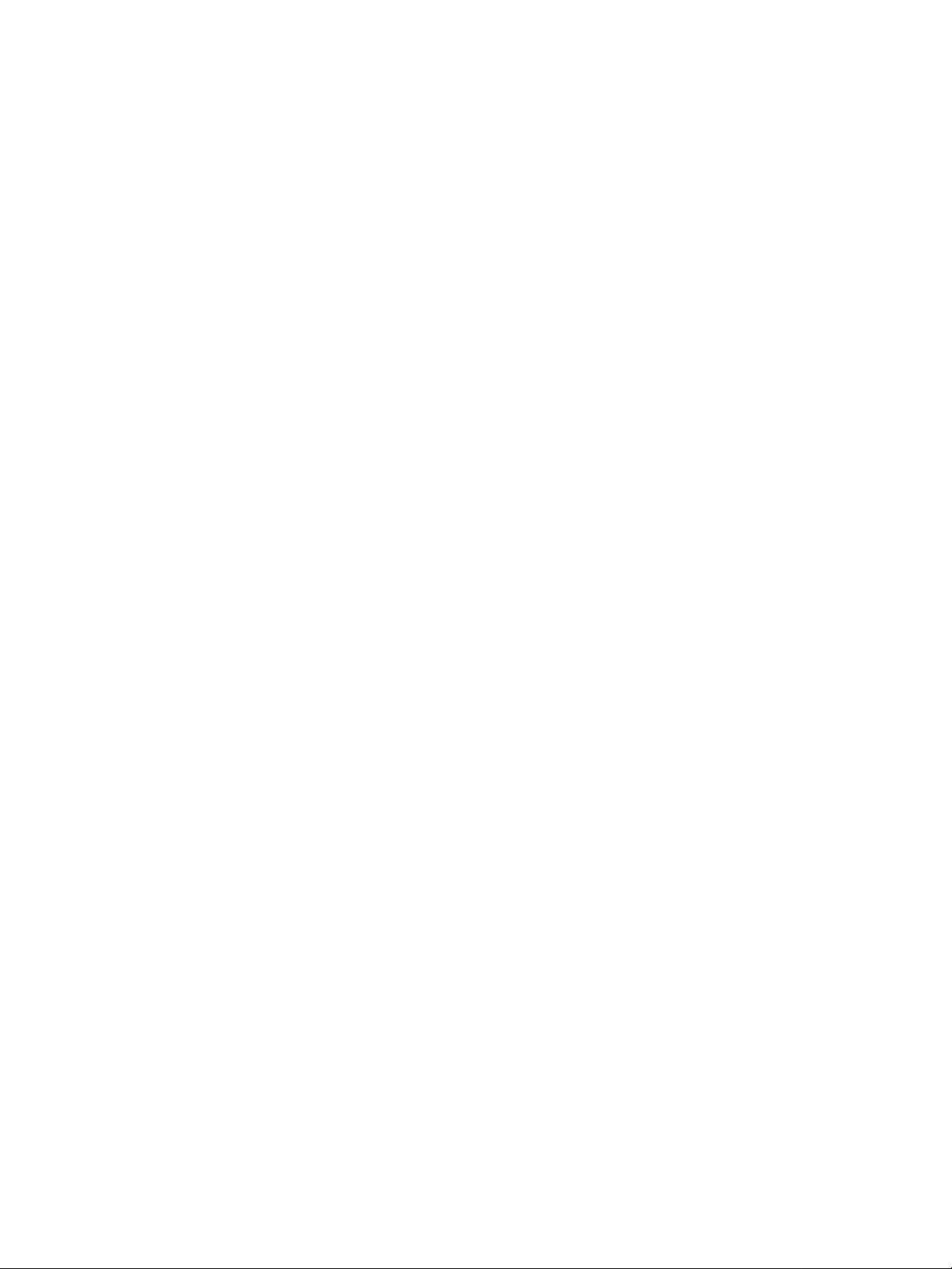
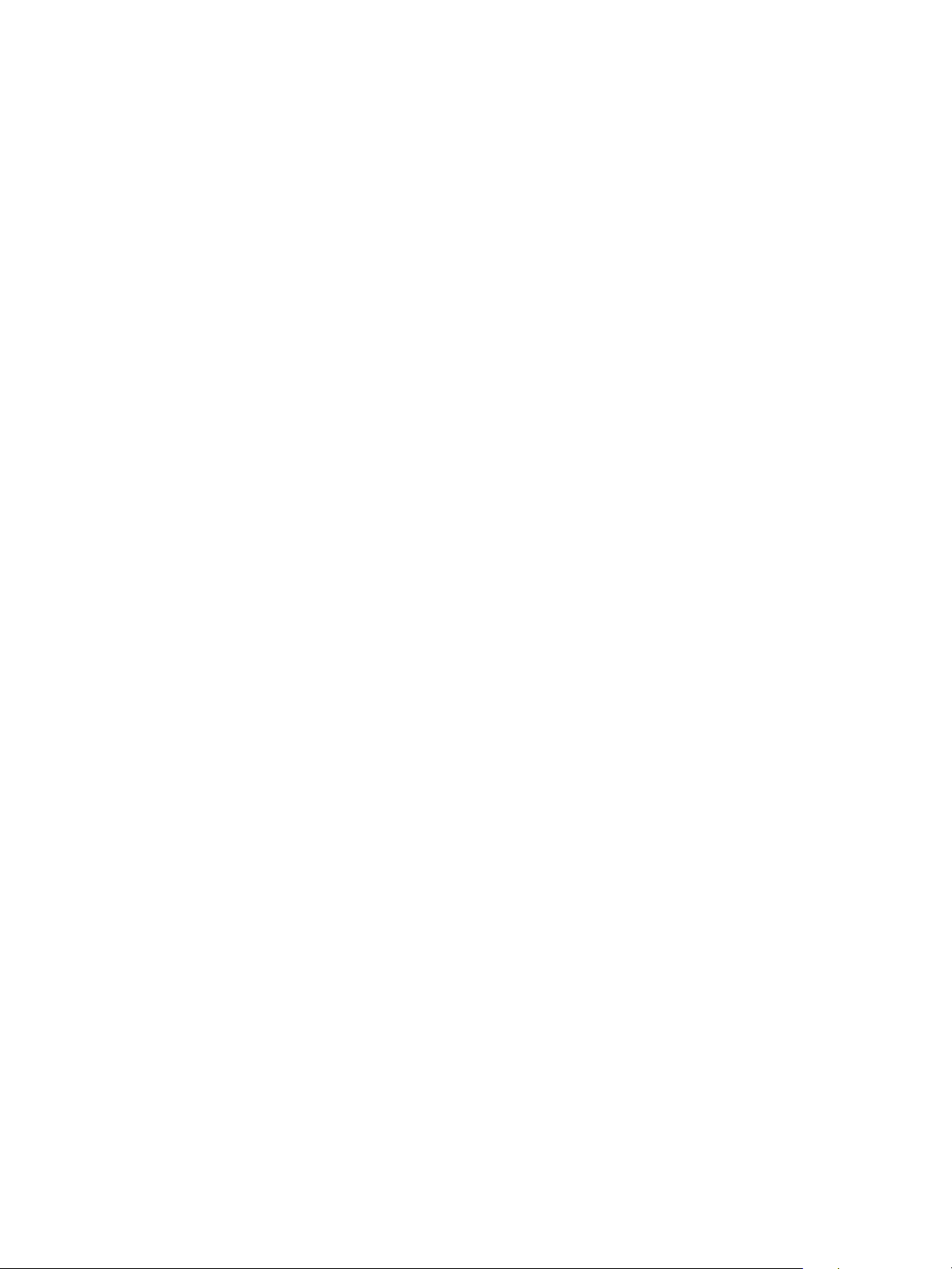
hp business inkjet 2300
business inkjet 2300n
hp
business inkjet 2300dtn
hp
用户指南
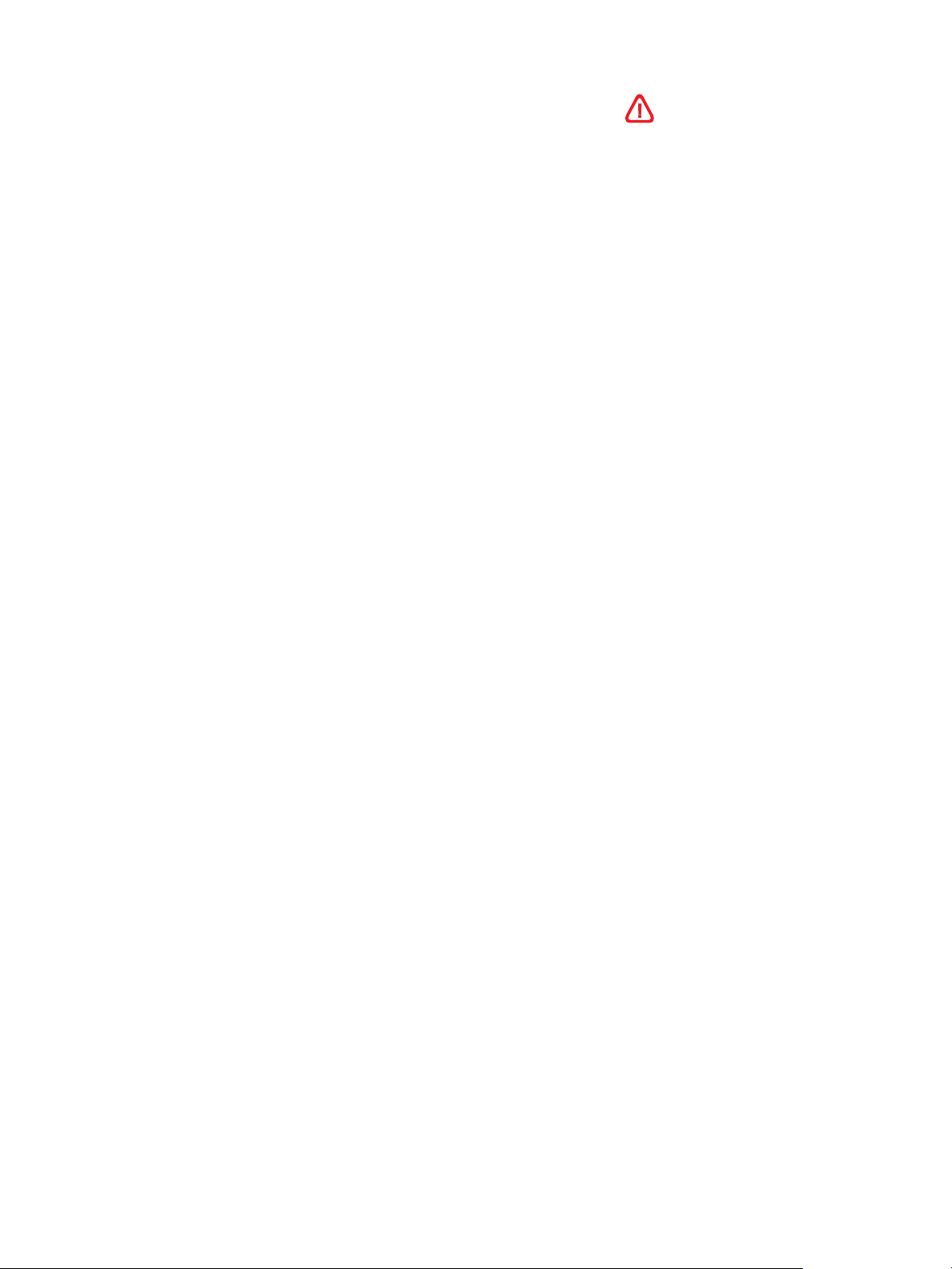
版权信息
© 2003 版权所有 Hewlett-Packard
Development Company, LP
除非经版权法许可,否则,未经事先的书面
许可不得复制、改编或翻译。
本书所含信息如有更改,恕不另行通知。
随 HP 产品和服务提供的保修声明中明确规
定了为相应产品和服务提供的全部担保。本
书中的任何内容均不应理解为提供额外的担
保。 HP 对本书包含的任何技术错误、编辑
错误或遗漏之处不承担任何责任。
2003 年 11 月第 1 版
商标权
®
Adobe
、 Adobe ® PostScript ®3™
®
Acrobat
和 PostScript ®是 Adobe
Systems Incorporated 的商标。
AutoCAD™ 是 Autodesk, Inc. 在美国的商
标。
所有 HP 9000 计算机上的 HP-UX 10.20 及
更高版本和 HP-UX 11.00 及更高版本 (包
括 32 位配置和 64 位配置)均为 Open
Group UNIX 95 品牌的产品。
Microsoft
Windows
®
、 MS-DOS®、 MS Windows
®
和 Windows NT®是 Microsoft
®
Corporation 在美国的注册商标。
Netscape 和 Netscape Navigator 是
Netscape Communications Corporation 在
美国的商标。
*PANTONE
®
是 Pantone, Inc. 的颜色检查
标准商标。
®
Itanium
和 Pentium®是 Intel Corporation
在美国的注册商标。
TrueType™ 是 Apple Computer, Inc. 在美
国的商标。
®
UNIX
是 Open Group 的注册商标。
安全信息
使用本产品时,请始终遵守基本的安全注意
事项,以减少火灾或触电造成人身伤害的危
险。
阅读并理解随打印机提供的文档中的
1
所有说明。
将本产品连接到电源时,只能使用接
2
、
地的电源插座。如果不知道插座是否
接地,请与合格的电工联系。
遵守产品上标记的所有警告和说明。
3
清洁本产品之前应先拔掉电源。
4
请勿在靠近水源处或者身体潮湿时安
5
装或使用本产品。
将本产品牢固地安装在稳定的平面上。
6
将本产品安装在一个安全的地方,没
7
有人可以踩踏或绊到电源线,不会损
坏电源线。
如果本产品运行不正常,请参阅 “维
8
护和故障排除”。
本产品中没有用户可以自己维修的部
9
件。应求助合格的维修人员进行维修。

目录
入门
其它资源. . . . . . . . . . . . . . . . . . . . . . . . . . . . . . . . . . . . . . . . . . . . . . . . . . . . . . . . . . . . 1-1
打印机配置 . . . . . . . . . . . . . . . . . . . . . . . . . . . . . . . . . . . . . . . . . . . . . . . . . . . . . . . . . . 1-2
了解打印机部件 . . . . . . . . . . . . . . . . . . . . . . . . . . . . . . . . . . . . . . . . . . . . . . . . . . . . . . 1-3
前视图 . . . . . . . . . . . . . . . . . . . . . . . . . . . . . . . . . . . . . . . . . . . . . . . . . . . . . . . . . . 1-3
打印耗材区域 . . . . . . . . . . . . . . . . . . . . . . . . . . . . . . . . . . . . . . . . . . . . . . . . . . . . 1-4
后视图 . . . . . . . . . . . . . . . . . . . . . . . . . . . . . . . . . . . . . . . . . . . . . . . . . . . . . . . . . . 1-4
控制面板 . . . . . . . . . . . . . . . . . . . . . . . . . . . . . . . . . . . . . . . . . . . . . . . . . . . . . . . . 1-5
连接打印机 . . . . . . . . . . . . . . . . . . . . . . . . . . . . . . . . . . . . . . . . . . . . . . . . . . . . . . . . . . 1-6
打印机软件组件. . . . . . . . . . . . . . . . . . . . . . . . . . . . . . . . . . . . . . . . . . . . . . . . . . . 1-6
使用 USB 或并行电缆直接连接 (Windows). . . . . . . . . . . . . . . . . . . . . . . . . . . . . . 1-8
在本地共享网络上共享打印机 (Windows) . . . . . . . . . . . . . . . . . . . . . . . . . . . . . . . 1-9
使用 USB 电缆直接连接 (Mac OS) . . . . . . . . . . . . . . . . . . . . . . . . . . . . . . . . . . . 1-11
连接至网络 . . . . . . . . . . . . . . . . . . . . . . . . . . . . . . . . . . . . . . . . . . . . . . . . . . . . . 1-12
卸载打印机软件 . . . . . . . . . . . . . . . . . . . . . . . . . . . . . . . . . . . . . . . . . . . . . . . . . . . . . 1-15
卸载用于 Windows (所有版本)的软件. . . . . . . . . . . . . . . . . . . . . . . . . . . . . . . 1-15
安装可选附件
自动双面打印装置 . . . . . . . . . . . . . . . . . . . . . . . . . . . . . . . . . . . . . . . . . . . . . . . . . . . . 2-1
HP Jetdirect 打印服务器. . . . . . . . . . . . . . . . . . . . . . . . . . . . . . . . . . . . . . . . . . . . . . . . 2-2
打印机内存模块 . . . . . . . . . . . . . . . . . . . . . . . . . . . . . . . . . . . . . . . . . . . . . . . . . . . . . . 2-4
500 页纸盘 2 . . . . . . . . . . . . . . . . . . . . . . . . . . . . . . . . . . . . . . . . . . . . . . . . . . . . . . . . 2-8
在打印机驱动程序中启用可选附件 . . . . . . . . . . . . . . . . . . . . . . . . . . . . . . . . . . . . . . . . 2-9
使用打印机
选择打印介质 . . . . . . . . . . . . . . . . . . . . . . . . . . . . . . . . . . . . . . . . . . . . . . . . . . . . . . . . 3-1
支持的介质尺寸. . . . . . . . . . . . . . . . . . . . . . . . . . . . . . . . . . . . . . . . . . . . . . . . . . . 3-1
支持的介质类型和重量 . . . . . . . . . . . . . . . . . . . . . . . . . . . . . . . . . . . . . . . . . . . . . 3-2
最小边距 . . . . . . . . . . . . . . . . . . . . . . . . . . . . . . . . . . . . . . . . . . . . . . . . . . . . . . . . 3-4
装入打印介质 . . . . . . . . . . . . . . . . . . . . . . . . . . . . . . . . . . . . . . . . . . . . . . . . . . . . . . . . 3-5
装入介质的提示. . . . . . . . . . . . . . . . . . . . . . . . . . . . . . . . . . . . . . . . . . . . . . . . . . . 3-5
在纸盘 1 或纸盘 2 中装入介质 . . . . . . . . . . . . . . . . . . . . . . . . . . . . . . . . . . . . . . . 3-5
选择纸盘 . . . . . . . . . . . . . . . . . . . . . . . . . . . . . . . . . . . . . . . . . . . . . . . . . . . . . . . . 3-6
使用打印机驱动程序进行打印 . . . . . . . . . . . . . . . . . . . . . . . . . . . . . . . . . . . . . . . . . . . 3-7
更改打印机设置 . . . . . . . . . . . . . . . . . . . . . . . . . . . . . . . . . . . . . . . . . . . . . . . . . . . . . . 3-8
在 Windows 中更改设置 . . . . . . . . . . . . . . . . . . . . . . . . . . . . . . . . . . . . . . . . . . . . 3-8
在 Mac OS 中更改设置 . . . . . . . . . . . . . . . . . . . . . . . . . . . . . . . . . . . . . . . . . . . . . 3-9
在特殊介质上进行打印 . . . . . . . . . . . . . . . . . . . . . . . . . . . . . . . . . . . . . . . . . . . . . . . . 3-10
在卡片和信封上进行打印 . . . . . . . . . . . . . . . . . . . . . . . . . . . . . . . . . . . . . . . . . . 3-10
在投影胶片上进行打印 . . . . . . . . . . . . . . . . . . . . . . . . . . . . . . . . . . . . . . . . . . . . 3-10
在自定义尺寸的介质上进行打印 . . . . . . . . . . . . . . . . . . . . . . . . . . . . . . . . . . . . . 3-11
打印相片. . . . . . . . . . . . . . . . . . . . . . . . . . . . . . . . . . . . . . . . . . . . . . . . . . . . . . . . . . . 3-12
在纸张的双面上打印. . . . . . . . . . . . . . . . . . . . . . . . . . . . . . . . . . . . . . . . . . . . . . . . . . 3-13
双面打印准则 . . . . . . . . . . . . . . . . . . . . . . . . . . . . . . . . . . . . . . . . . . . . . . . . . . . 3-13
进行自动双面打印 . . . . . . . . . . . . . . . . . . . . . . . . . . . . . . . . . . . . . . . . . . . . . . . . 3-14
取消打印作业 . . . . . . . . . . . . . . . . . . . . . . . . . . . . . . . . . . . . . . . . . . . . . . . . . . . . . . . 3-15
ZHCNWW i
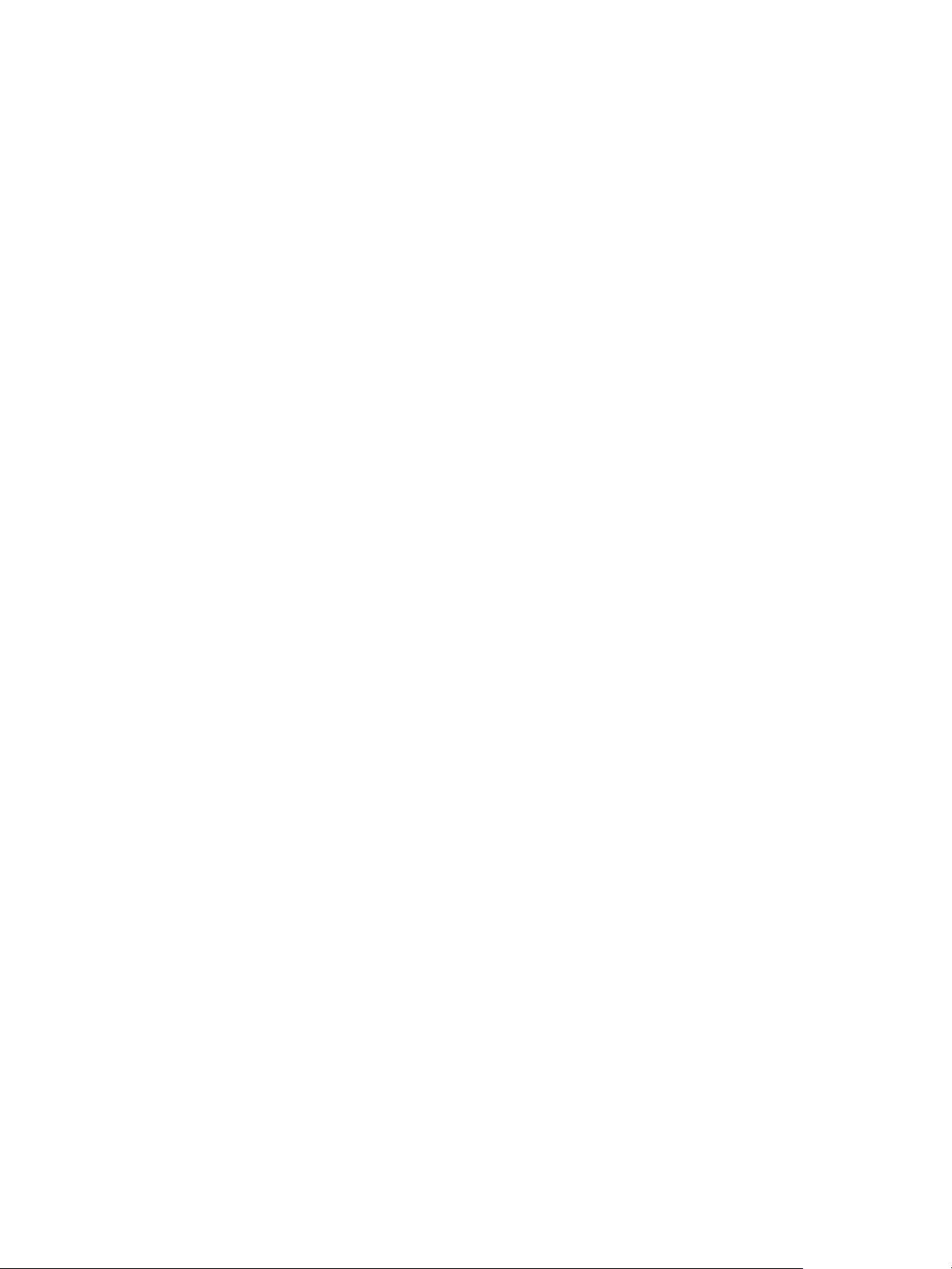
使用诊断工具
使用工具箱 . . . . . . . . . . . . . . . . . . . . . . . . . . . . . . . . . . . . . . . . . . . . . . . . . . . . . . . . . . 4-1
Printer Status (打印机状态)标签 . . . . . . . . . . . . . . . . . . . . . . . . . . . . . . . . . . . . 4-1
Information (信息)标签 . . . . . . . . . . . . . . . . . . . . . . . . . . . . . . . . . . . . . . . . . . . 4-2
使用内嵌式 Web 服务器 . . . . . . . . . . . . . . . . . . . . . . . . . . . . . . . . . . . . . . . . . . . . . . . . 4-2
内嵌式 Web 服务器页 . . . . . . . . . . . . . . . . . . . . . . . . . . . . . . . . . . . . . . . . . . . . . . 4-3
Information (信息)标签 . . . . . . . . . . . . . . . . . . . . . . . . . . . . . . . . . . . . . . . 4-4
Settings (设置)标签 . . . . . . . . . . . . . . . . . . . . . . . . . . . . . . . . . . . . . . . . . . 4-4
Networking (联网)标签 . . . . . . . . . . . . . . . . . . . . . . . . . . . . . . . . . . . . . . . 4-5
其它链接. . . . . . . . . . . . . . . . . . . . . . . . . . . . . . . . . . . . . . . . . . . . . . . . . . . . . 4-5
使用 HP Instant Support (HP 即时支持). . . . . . . . . . . . . . . . . . . . . . . . . . . . . . . . . . 4-6
使用 myPrintMileage . . . . . . . . . . . . . . . . . . . . . . . . . . . . . . . . . . . . . . . . . . . . . . . . . . 4-7
使用 HP Web Jetadmin . . . . . . . . . . . . . . . . . . . . . . . . . . . . . . . . . . . . . . . . . . . . . . . . 4-8
维护和故障排除
维护打印头 . . . . . . . . . . . . . . . . . . . . . . . . . . . . . . . . . . . . . . . . . . . . . . . . . . . . . . . . . . 5-1
清洁打印头 . . . . . . . . . . . . . . . . . . . . . . . . . . . . . . . . . . . . . . . . . . . . . . . . . . . . . . 5-1
清洁打印头触点. . . . . . . . . . . . . . . . . . . . . . . . . . . . . . . . . . . . . . . . . . . . . . . . . . . 5-2
校准打印头 . . . . . . . . . . . . . . . . . . . . . . . . . . . . . . . . . . . . . . . . . . . . . . . . . . . . . . 5-3
更换墨盒和打印头 . . . . . . . . . . . . . . . . . . . . . . . . . . . . . . . . . . . . . . . . . . . . . . . . . . . . 5-3
更换墨盒 . . . . . . . . . . . . . . . . . . . . . . . . . . . . . . . . . . . . . . . . . . . . . . . . . . . . . . . . 5-3
更换打印头 . . . . . . . . . . . . . . . . . . . . . . . . . . . . . . . . . . . . . . . . . . . . . . . . . . . . . . 5-4
校准颜色. . . . . . . . . . . . . . . . . . . . . . . . . . . . . . . . . . . . . . . . . . . . . . . . . . . . . . . . . . . . 5-5
校准换行符 . . . . . . . . . . . . . . . . . . . . . . . . . . . . . . . . . . . . . . . . . . . . . . . . . . . . . . . . . . 5-5
一般故障排除提示 . . . . . . . . . . . . . . . . . . . . . . . . . . . . . . . . . . . . . . . . . . . . . . . . . . . . 5-6
快速查找 . . . . . . . . . . . . . . . . . . . . . . . . . . . . . . . . . . . . . . . . . . . . . . . . . . . . . . . . 5-6
打印配置页 . . . . . . . . . . . . . . . . . . . . . . . . . . . . . . . . . . . . . . . . . . . . . . . . . . . . . . 5-8
解决打印机问题 . . . . . . . . . . . . . . . . . . . . . . . . . . . . . . . . . . . . . . . . . . . . . . . . . . . . . . 5-9
解决打印问题 . . . . . . . . . . . . . . . . . . . . . . . . . . . . . . . . . . . . . . . . . . . . . . . . . . . . . . . 5-12
解决颜色问题 . . . . . . . . . . . . . . . . . . . . . . . . . . . . . . . . . . . . . . . . . . . . . . . . . . . . . . . 5-16
解决介质处理问题 . . . . . . . . . . . . . . . . . . . . . . . . . . . . . . . . . . . . . . . . . . . . . . . . . . . 5-18
清除卡纸. . . . . . . . . . . . . . . . . . . . . . . . . . . . . . . . . . . . . . . . . . . . . . . . . . . . . . . . . . . 5-20
避免卡纸的技巧 . . . . . . . . . . . . . . . . . . . . . . . . . . . . . . . . . . . . . . . . . . . . . . . . . 5-21
排除安装问题 . . . . . . . . . . . . . . . . . . . . . . . . . . . . . . . . . . . . . . . . . . . . . . . . . . . . . . . 5-22
订购
附件 . . . . . . . . . . . . . . . . . . . . . . . . . . . . . . . . . . . . . . . . . . . . . . . . . . . . . . . . . . . . . . . 6-1
耗材 . . . . . . . . . . . . . . . . . . . . . . . . . . . . . . . . . . . . . . . . . . . . . . . . . . . . . . . . . . . . . . . 6-2
耗材和附件
HP
介质处理附件 . . . . . . . . . . . . . . . . . . . . . . . . . . . . . . . . . . . . . . . . . . . . . . . . . . . . 6-1
DIMM . . . . . . . . . . . . . . . . . . . . . . . . . . . . . . . . . . . . . . . . . . . . . . . . . . . . . . . . . . 6-1
接口电缆 . . . . . . . . . . . . . . . . . . . . . . . . . . . . . . . . . . . . . . . . . . . . . . . . . . . . . . . . 6-1
联网附件 . . . . . . . . . . . . . . . . . . . . . . . . . . . . . . . . . . . . . . . . . . . . . . . . . . . . . . . . 6-2
墨盒 . . . . . . . . . . . . . . . . . . . . . . . . . . . . . . . . . . . . . . . . . . . . . . . . . . . . . . . . . . . 6-2
打印头 . . . . . . . . . . . . . . . . . . . . . . . . . . . . . . . . . . . . . . . . . . . . . . . . . . . . . . . . . 6-2
HP 介质. . . . . . . . . . . . . . . . . . . . . . . . . . . . . . . . . . . . . . . . . . . . . . . . . . . . . . . . . 6-3
支持和保修
与客户支持联系 . . . . . . . . . . . . . . . . . . . . . . . . . . . . . . . . . . . . . . . . . . . . . . . . . . . . . . 7-1
Hewlett-Packard 有限保修声明 . . . . . . . . . . . . . . . . . . . . . . . . . . . . . . . . . . . . . . . . . . 7-3
ii ZHCNWW
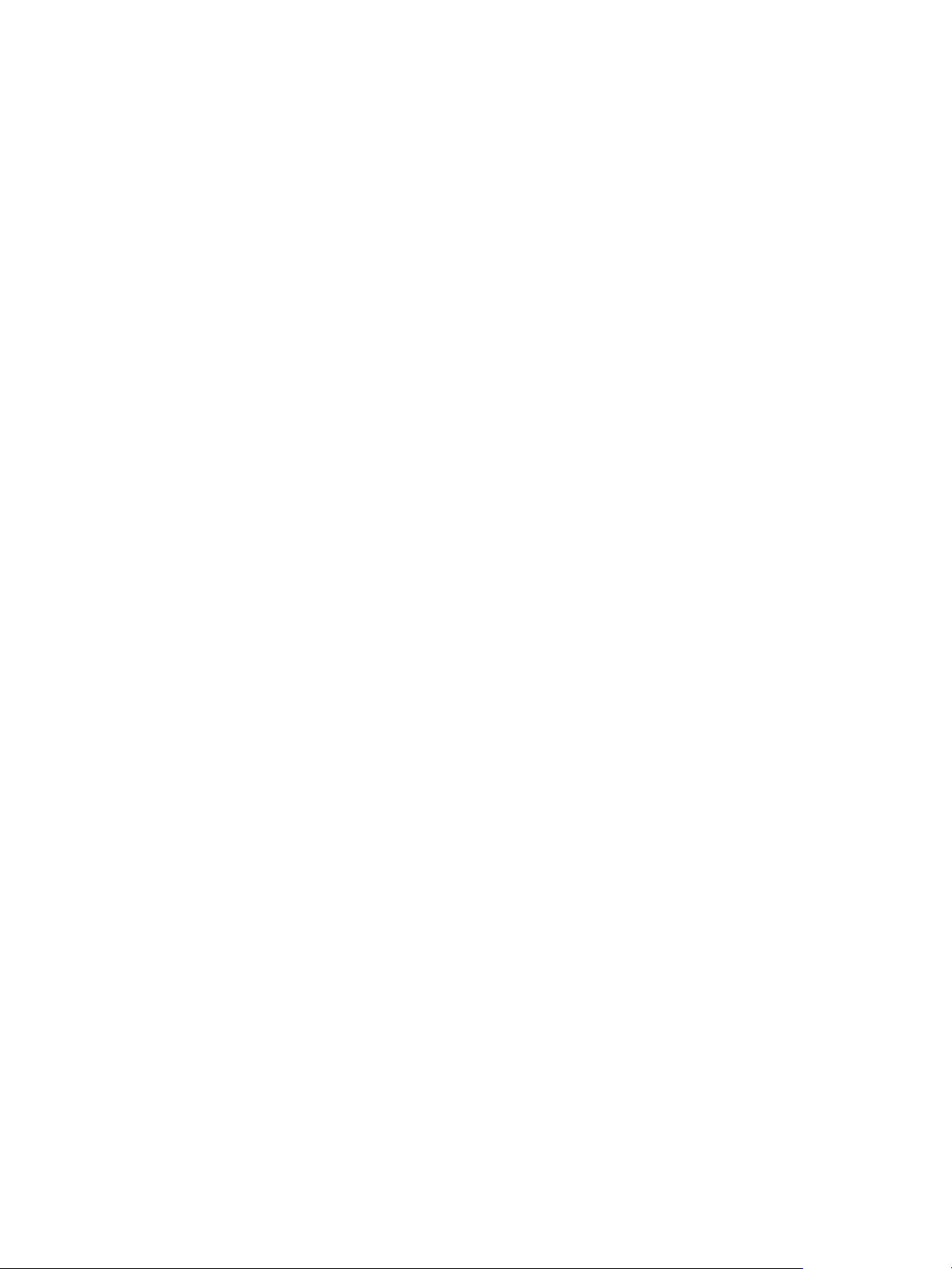
打印机规格和管制信息
打印机规格 . . . . . . . . . . . . . . . . . . . . . . . . . . . . . . . . . . . . . . . . . . . . . . . . . . . . . . . . . . 8-1
管制信息. . . . . . . . . . . . . . . . . . . . . . . . . . . . . . . . . . . . . . . . . . . . . . . . . . . . . . . . . . . . 8-7
控制面板菜单
打印控制面板菜单图. . . . . . . . . . . . . . . . . . . . . . . . . . . . . . . . . . . . . . . . . . . . . . . . . . .A-1
从控制面板中更改打印机设置 . . . . . . . . . . . . . . . . . . . . . . . . . . . . . . . . . . . . . . . . . . .A-1
访问菜单和设置. . . . . . . . . . . . . . . . . . . . . . . . . . . . . . . . . . . . . . . . . . . . . . . . . . . A-1
信息菜单 . . . . . . . . . . . . . . . . . . . . . . . . . . . . . . . . . . . . . . . . . . . . . . . . . . . . . . . . . . .A-2
纸张处理菜单 . . . . . . . . . . . . . . . . . . . . . . . . . . . . . . . . . . . . . . . . . . . . . . . . . . . . . . . . A-3
配置设备菜单 . . . . . . . . . . . . . . . . . . . . . . . . . . . . . . . . . . . . . . . . . . . . . . . . . . . . . . . . A-5
打印菜单. . . . . . . . . . . . . . . . . . . . . . . . . . . . . . . . . . . . . . . . . . . . . . . . . . . . . . . . . . . .A-6
维护菜单. . . . . . . . . . . . . . . . . . . . . . . . . . . . . . . . . . . . . . . . . . . . . . . . . . . . . . . . . . . .A-7
从控制面板中更改联网参数 . . . . . . . . . . . . . . . . . . . . . . . . . . . . . . . . . . . . . . . . . . . . . A-8
EIO 菜单 . . . . . . . . . . . . . . . . . . . . . . . . . . . . . . . . . . . . . . . . . . . . . . . . . . . . . . . . A-8
禁用网络协议 (可选) . . . . . . . . . . . . . . . . . . . . . . . . . . . . . . . . . . . . . . . . . . . . A-10
重置 HP Jetdirect 打印服务器 . . . . . . . . . . . . . . . . . . . . . . . . . . . . . . . . . . . . . .A-10
控制面板信息
控制面板信息类型 . . . . . . . . . . . . . . . . . . . . . . . . . . . . . . . . . . . . . . . . . . . . . . . . . . . . B-1
控制面板信息 . . . . . . . . . . . . . . . . . . . . . . . . . . . . . . . . . . . . . . . . . . . . . . . . . . . . . . . . B-2
使用
PostScript
安装说明. . . . . . . . . . . . . . . . . . . . . . . . . . . . . . . . . . . . . . . . . . . . . . . . . . . . . . . . . . . .C-1
具体的打印机功能和问题 . . . . . . . . . . . . . . . . . . . . . . . . . . . . . . . . . . . . . . . . . . . . . . .C-2
打印机功能 . . . . . . . . . . . . . . . . . . . . . . . . . . . . . . . . . . . . . . . . . . . . . . . . . . . . . .C-3
仿真进行打印
索引
ZHCNWW iii
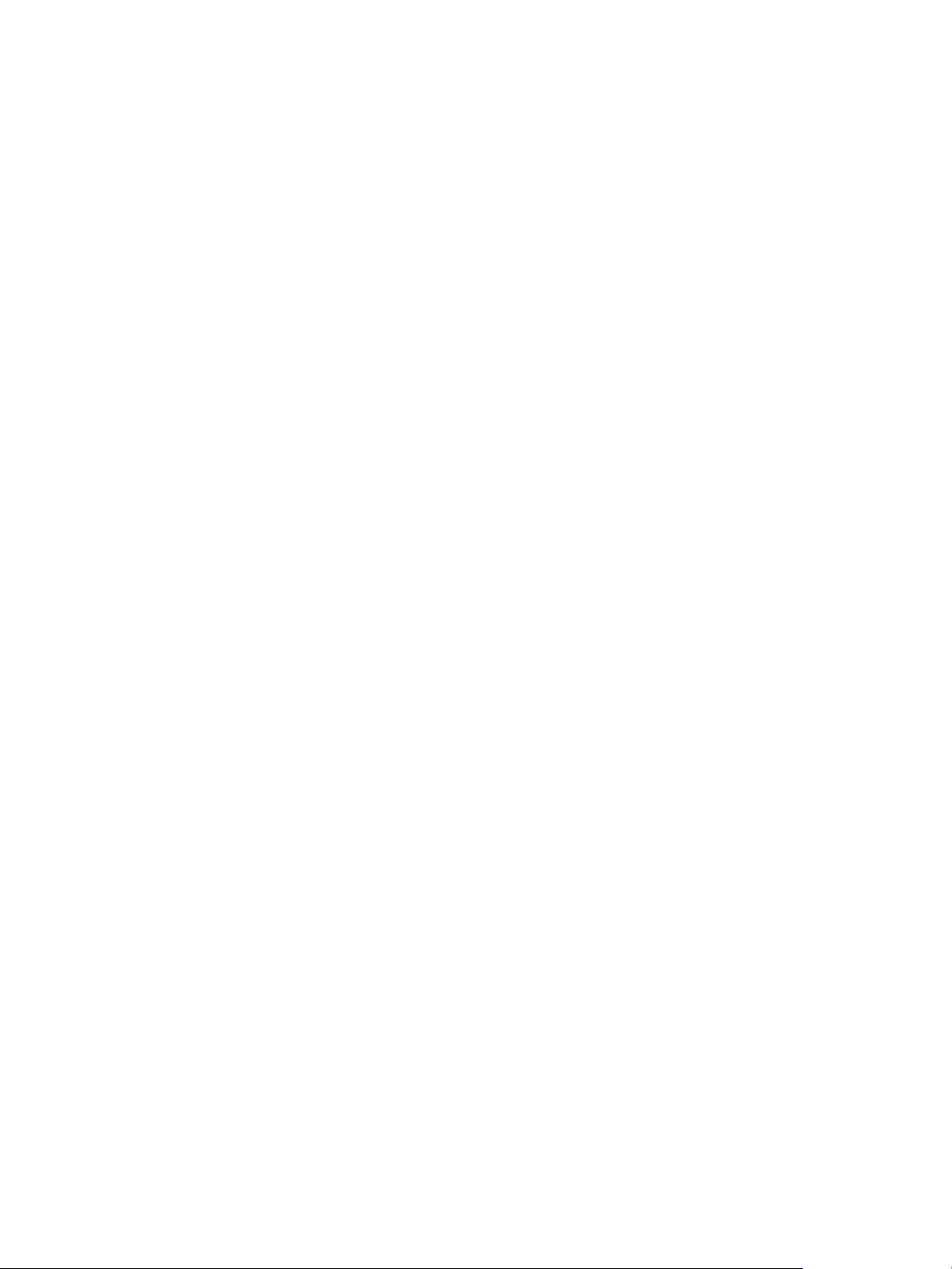
iv ZHCNWW
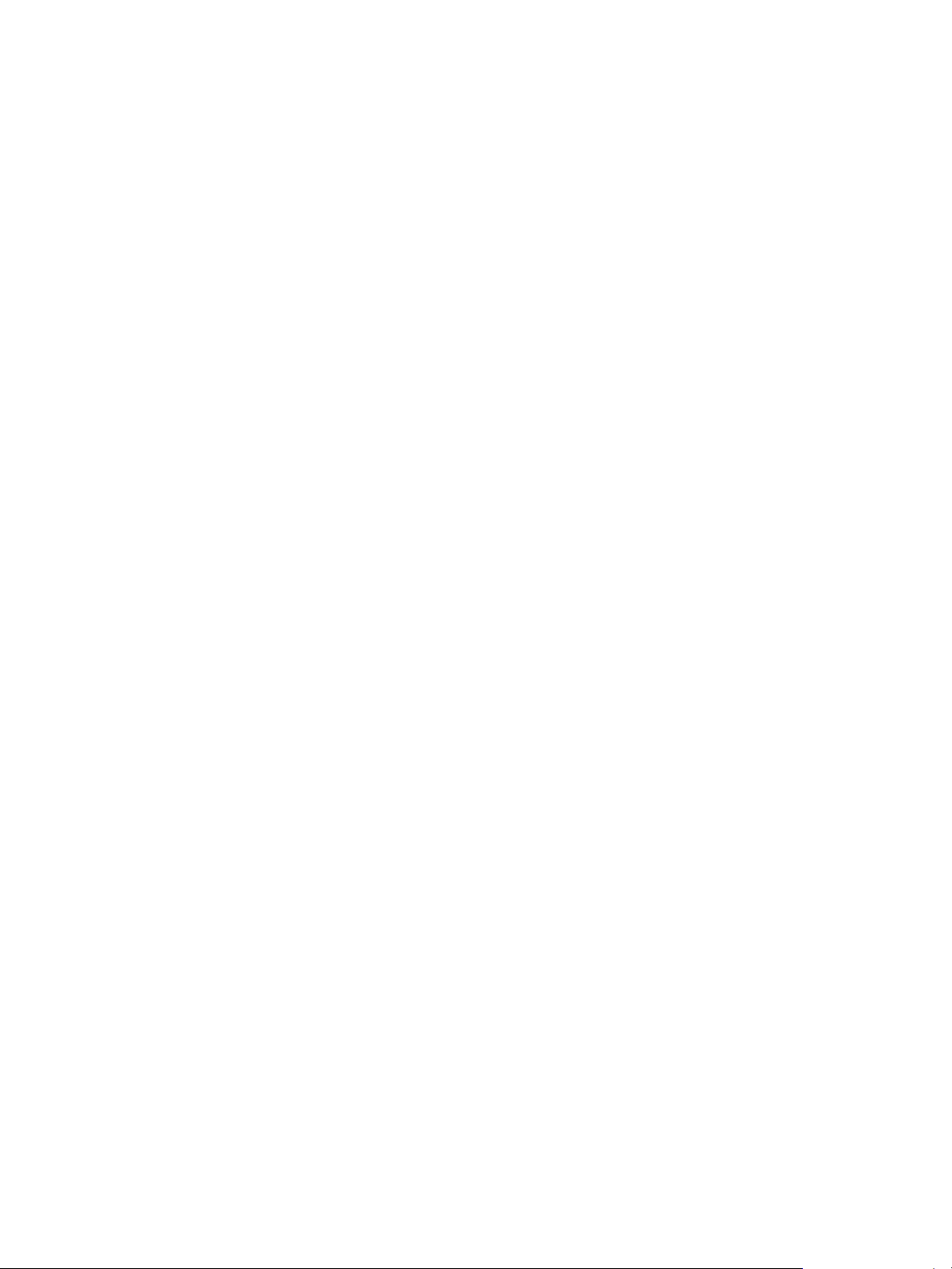
1
其它资源
入门
非常感谢您购买本打印机。本指南提供有关如何设置打印机、使用打印机功能以及解决打印机问题
的信息。
以下资源提供有关打印机的其它信息:
z 安装招贴
安装招贴提供带有插图的安装信息。本文档的印刷版本随打印机一起提供。另外,还提供一张
入门 CD,上面有本文档的电子版 Adobe
z 入门指南
入门指南提供有关安装打印机的指导,以及保修和安全信息。本指南以印刷形式随打印机提
供。
z 工具箱 (仅限
工具箱提供有关打印机的状态和维护信息,以及打印任务的具体步骤指导。有关详细信息,请
参阅 “使用工具箱”。
z 打印机驱动程序联机帮助 (仅限
联机帮助提供有关使用打印机驱动程序的信息。
z
HP Jetdirect
此指南提供与此打印机一起使用的 HP Jetdirect 打印服务器的配置和故障排除信息。入门 CD
中还提供了该指南的 PDF 文件。
z 内嵌式
Web
内嵌式 Web 服务器提供有关打印机的配置、状态和诊断信息。内嵌式 Web 服务器还包括到
HP Instant Support (HP 即时支持)和 myPrin tMi le age 的链接,它们都是基于 Web 的工具,
可帮助您更有效地诊断和解决打印机问题、管理您的打印机活动和打印机耗材。可以通过标准
Web 浏览器或工具箱 (仅限 Windows)使用内嵌式 Web 服务器。
有关详细信息,请参阅 “使用内嵌式 Web 服务器”。
Windows
管理员指南
服务器
)
Windows)
®
Acrobat®便携文档格式 (PDF) 文件。
z
HP Instant Support(HP
HP Instant Support(HP即时支持)是基于 Web 的工具,它为您提供特定于产品的服务、故
障排除技巧以及有关打印机的墨水和介质使用情况的信息。有了这些信息,您就能更有效地诊
断和解决打印机问题、管理您的打印活动和打印机耗材。有关详细信息,请参阅 “使用 HP
Instant Support (HP 即时支持)”。
z 万维网
以下 HP 网站有最新打印机软件、产品信息以及本打印机可以使用的客户服务信息。
• http://www.hp.com/support/businessinkjet2300
• http://www.hp.com
ZHCNWW 1-1
即时支持)
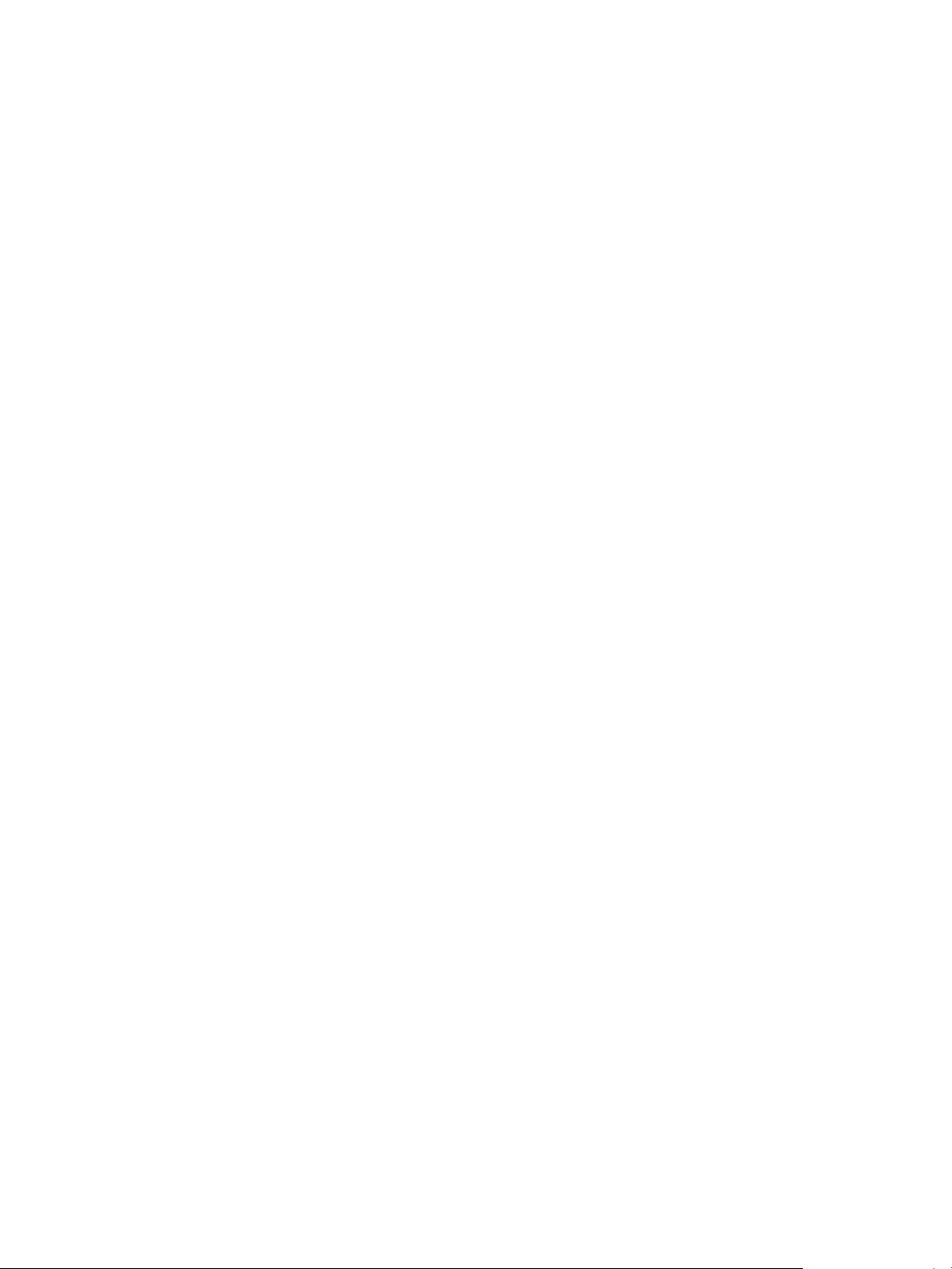
打印机配置
此打印机可使用本节说明的配置。
HP Business Inkjet 2300
HP Business Inkjet 2300 打印机是四色喷墨打印机,单色打印 (黑白)每分钟可打印多达 26
页 (ppm),快速模式下每分钟可打印 20 页彩色稿。激光质量速度是,单色打印每分钟 9 页,
彩色打印每分钟 5 页。(所谓的 “激光质量速度”比较,就是按可比的打印质量将 HP
Business Inkjet 2300 系列打印机的每分钟打印页数与 HP Color LaserJet 4600 的基准打印速
度进行比较。该比较仅基于 HP 的内部测试。)在此打印机上可获得 4800 x 1200 dpi 的优化分
辨率 (在高级相纸上可实现高达 4800 x 1200 dpi 的优化分辨率彩色打印效果,输入分辨率为
1200 X 1200 dpi)。
z 纸盘。该打印机带有可容纳多达 150 张纸或多达 30 张投影胶片的纸盘 (纸盘 1)。该打印
机还带有纸盘 2,可容纳多达 250 张普通纸。有关详细信息,请参阅 “支持的介质尺寸”
和 “支持的介质类型和重量”。
z 连通性。该打印机提供标准的双向并行端口 (与 IEEE-1284 兼容)和通用串行总线 (USB)
端口。该打印机还包含增强的输入
z 内存。该打印机包含 64 MB 内存。该打印机有两个可接受 64 或 128 MB RAM 的双列直插
内存模块 (DIMM) 插槽,可用于扩展内存。该打印机最多可以支持 320 MB 内存 (包括打
印机中的 64 MB)。
/ 输出 (EIO) 插槽。
HP Business Inkjet 2300n
HP Business Inkjet 2300n 打印机包括 HP Business Inkjet 2300 打印机的功能以及 HP
Jetdirect 打印服务器。使用 HP Jetdirect 打印服务器,可以通过将打印机直接连接到网络,从
而在网络环境中共享该打印机。
HP Business Inkjet 2300dtn
HP Business Inkjet 2300dtn 打印机包括 HP Business Inkjet 2300n 打印机的功能以及可进行自
动双面打印的自动双面打印装置。该打印机还带有较大的纸盘 2,可容纳多达 500 张普通纸。
1-2 ZHCNWW
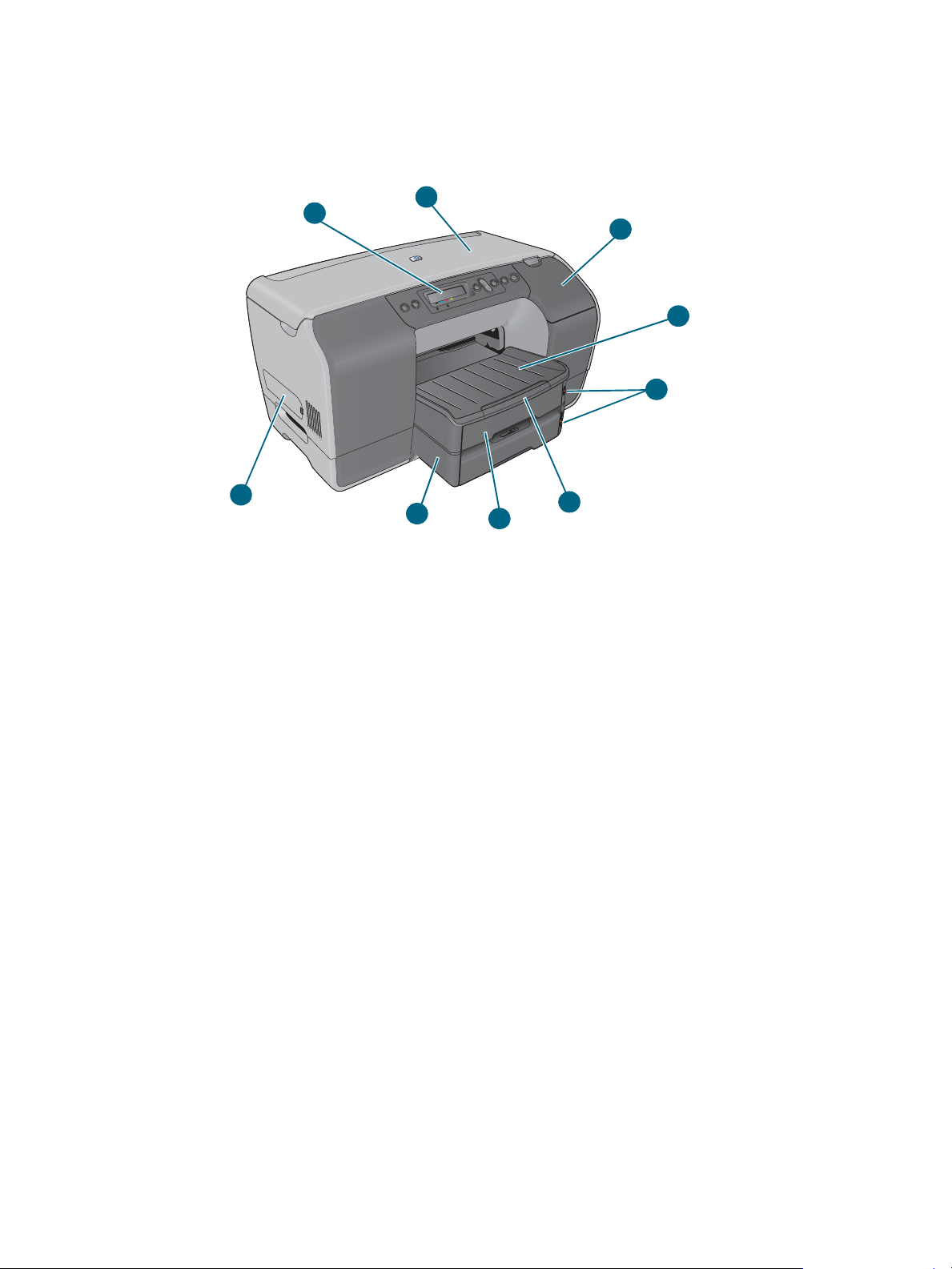
了解打印机部件
前视图
1
2
3
4
9
控制面板
顶盖
墨盒盖
输出纸盘
1
2
3
4
5
8
7
6
介质数量指示灯
5
纸盘延伸板
6
纸盘 1
7
纸盘 2
8
侧盖,打开它即可安装或拆卸内存模块
9
ZHCNWW 1-3
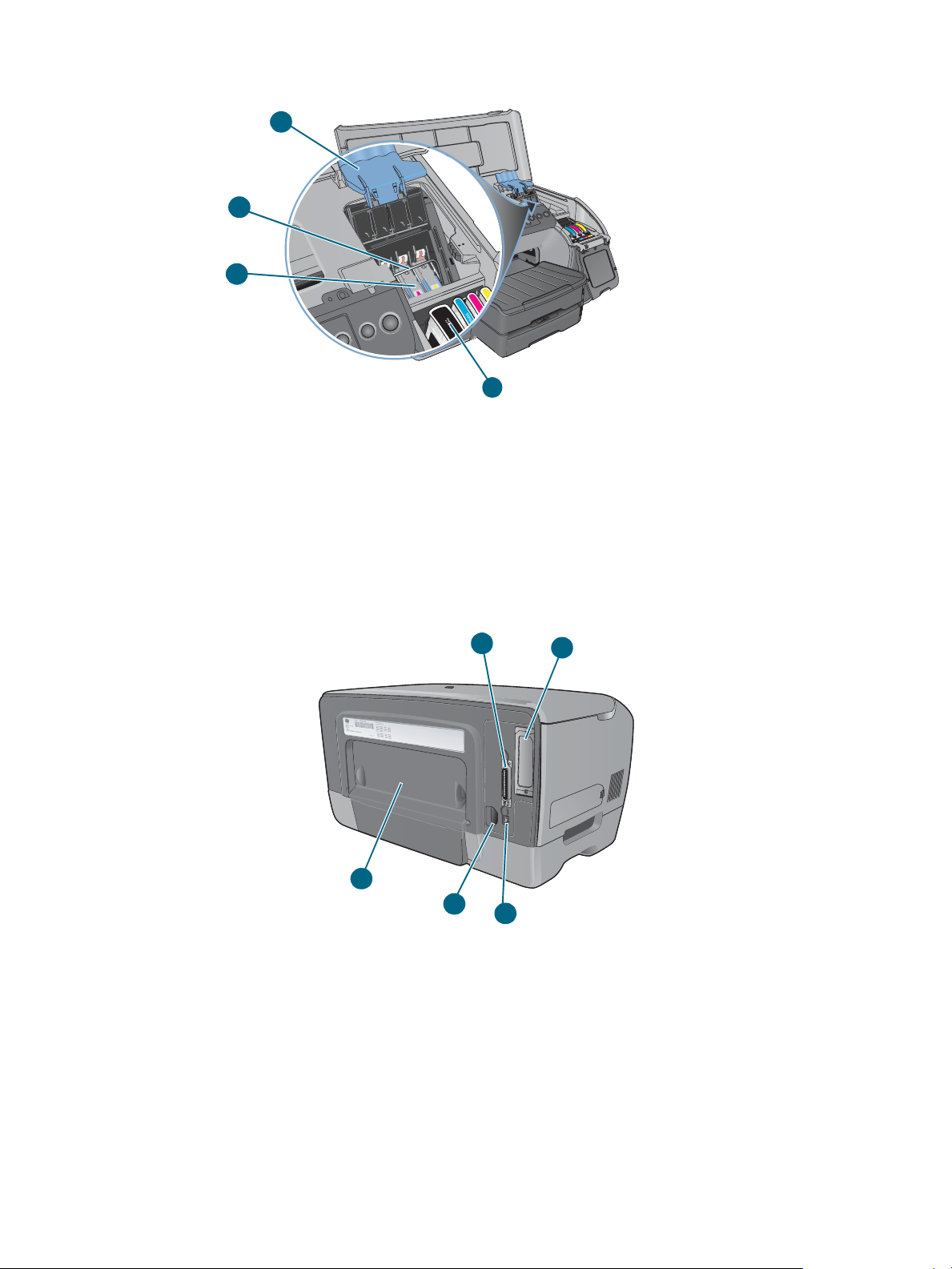
打印耗材区域
1
2
3
4
打印头栓锁 (通过它可以将打印头安装到带有彩色编码的插孔中或从插孔中拆卸下来)
1
金属卡条 (卡在打印头栓锁的挂钩上,与栓锁相咬合)
2
打印头
3
墨盒
4
后视图
1
5
4
并行端口
1
EIO 插槽 (可以安装 HP Jetdirect 打印服务器。 HP Business Inkjet 2300n 和 2300dtn 预
2
装了该打印服务器。)
USB 端口
3
3
2
电源输入
4
后访问面板 (安装可选自动双面打印装置时卸下)。自动双面打印装置随 HP Business
5
Inkjet 2300dtn 一起提供。)
1-4 ZHCNWW
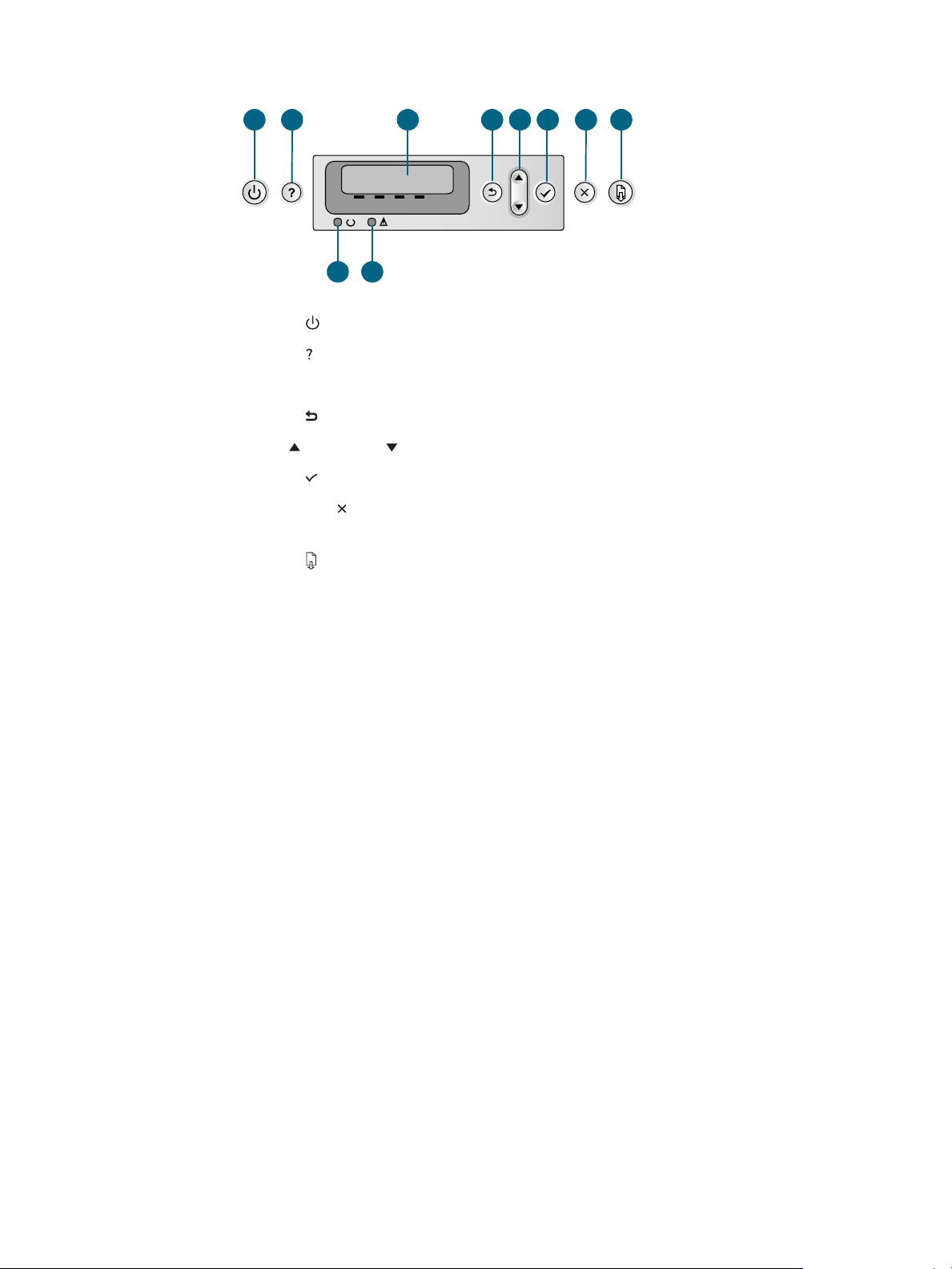
控制面板
1
2 3 4 5 6 7 8
10
9
电源按钮 ():关闭和开启打印机。
1
帮助按钮 ():提供有关打印机信息或菜单的其它信息。
2
LCD 显示屏:显示状态和错误信息,以及墨盒中墨水量。
3
后退按钮 ():在菜单中后退一级。
4
上箭头 ()和下箭头 ()按钮:浏览菜单项以及增加或减少数值。
5
选择按钮 ():进入菜单和选择高亮度显示的菜单项。
6
取消作业按钮 ():取消当前的打印作业。只按此按钮一次可取消打印作业。取消作业所
7
需的时间取决于打印作业的大小。使用此按钮还可以退出所有菜单。
继续按钮 (
8
就绪指示灯:指示以下三种可能状态:
9
):发生可继续的错误后重新开始打印使用此按钮还可以退出所有菜单。
亮起 — 打印机处于联机状态,可以接受打印作业。
熄灭 — 打印机已关闭。
闪烁 — 打印机正在初始化、正在取消打印作业或正在关闭。
提示灯:指示以下三种可能状态:
10
熄灭 — 不存在需要引起注意的状况。这种指示通常随打印机状态信息一起出现。
闪烁 — 打印机遇到错误,需要用户引起注意 (例如盖门打开或卡纸)。这种指示通常随错
误信息一起出现。
与就绪指示灯交替闪烁 — 发生了严重错误,打印机需要用户引起注意。这种指示通常随重
要错误信息一起出现。
有关控制面板显示屏中可能出现的信息列表,请参阅 “控制面板信息”。有关可以通过控制面
板访问的设置的菜单图,请参阅 “打印控制面板菜单图”。
ZHCNWW 1-5
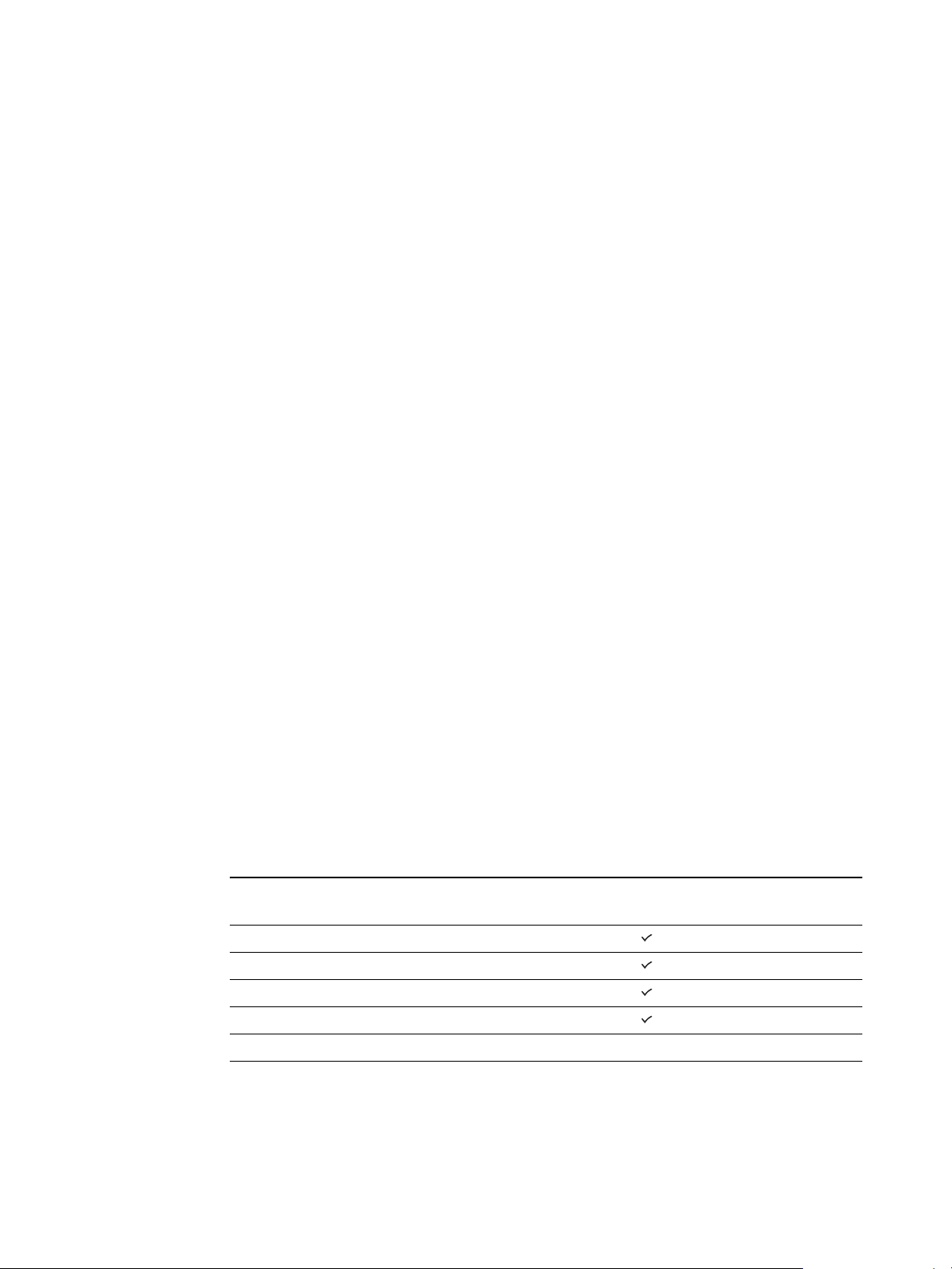
连接打印机
您的打印机支持本地打印或网络打印。
本地打印
要进行本地打印,您可以使用 USB 电缆或并行电缆连接打印机。可以执行以下步骤连接打印
机和安装打印机软件:
z 使用 USB 或并行电缆直接连接 (Windows)
z 使用 USB 电缆直接连接 (Mac OS)
有关随打印机提供的打印机软件的详细信息,请参阅 “打印机软件组件”。
您可以通过以下方式共享打印机:
z 如果您使用并行电缆或 USB 电缆将打印机连接到运行 Windows 的计算机,可以使用简单
联网形式,也就是本地共享的联网。使用这种方法,您可以与其他 Windows 用户共享打印
机。请参阅 “在本地共享网络上共享打印机 (Windows)”。
z 如果您使用 USB 电缆将打印机连接到运行 Mac OS 的计算机上,您也可以使用本地共享
的联网。使用这种方法,您可以与其他 Mac OS 用户共享打印机。请参阅 “在对等网络上
共享打印机 (Mac OS)”。
网络打印
如果打印机安装了 HP Jetdirect 打印服务器,可以通过将打印机直接连接到网络,从而在网络
环境中共享该打印机。打印机共享后, Windows 用户和 Mac OS 用户都可以打印。请参阅
“连接至网络”。
打印机软件组件
您可以在随打印机提供的入门 CD 上找到用于 Windows 和 Mac OS 的打印机软件。
Windows
用于 Windows 的打印机软件包括以下组件:
z 打印机驱动程序
打印机驱动程序访问各种打印机功能并允许计算机与打印机进行通信。随打印机提供以下
打印机驱动程序:
操作系统
Windows 98、 Windows Me
Windows NT 4.0
Windows 2000
打印机软件组件
*
PCL 5c、PCL 6
Postscript (PS)
和
三级仿真
32 位 Windows XP
64 位 Windows XP (只能在 http://www.hp.com/support/businessinkjet2300上获得)
* 不同的打印机驱动程序和操作系统可实现不同的打印机功能。有关详细信息,请参阅打
印机驱动程序的联机帮助。如果您是在 Windows 98、Windows Me 或 Windows NT 4.0 上
使用仿真 PostScript 打印机驱动程序,请参阅 “使用 PostScript 仿真进行打印”。
1-6 ZHCNWW
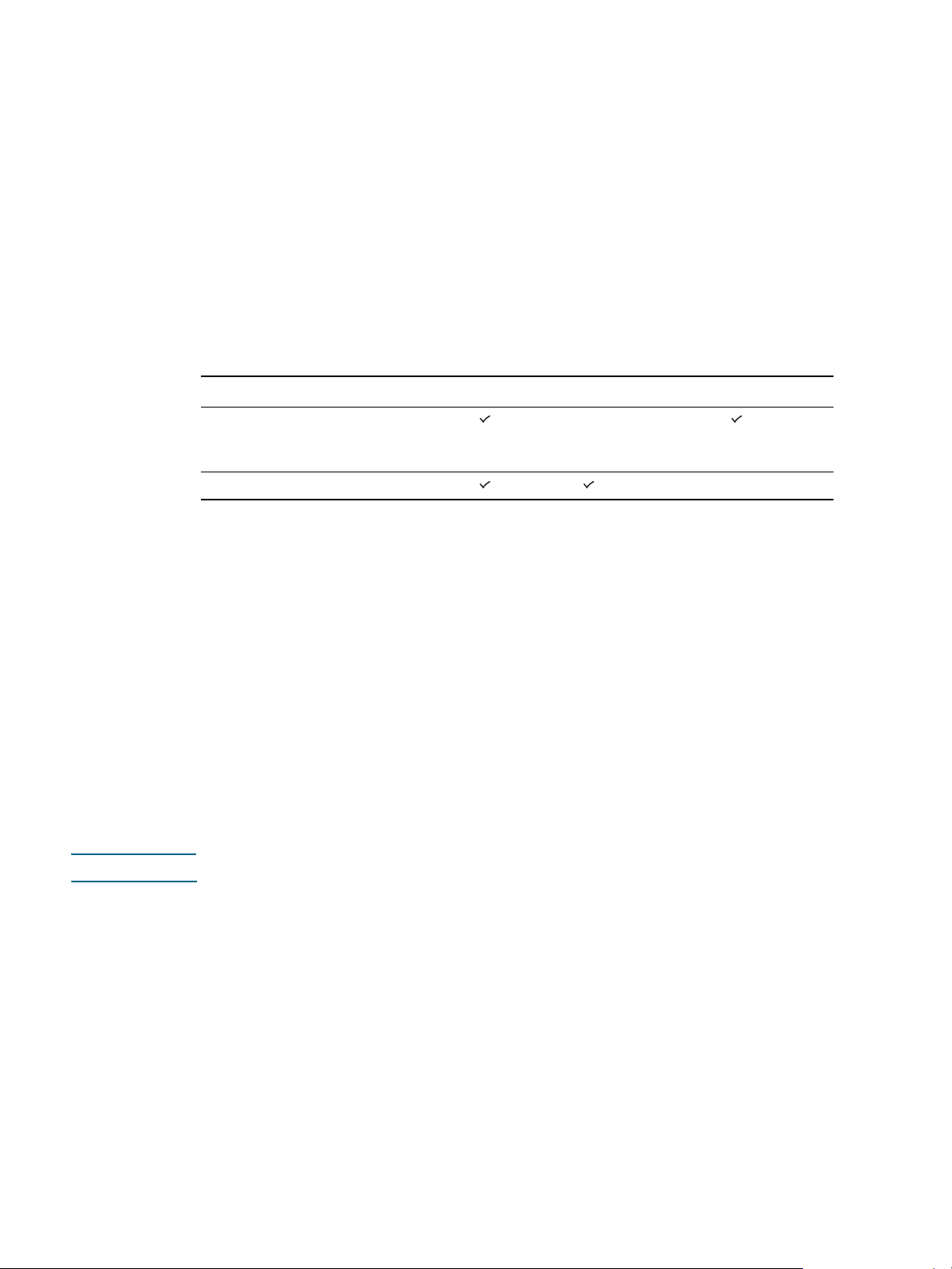
z 工具箱
工具箱提供打印机状态和有关打印机的维护信息。有关详细信息,请参阅 “使用工具
箱”。
z 屏幕字体
屏幕字体 (也叫做 “打印机匹配字体”)是计算机所使用的、与打印机中的字体相对应的
字体。其中还包括 Adobe PostScript
z 自定义实用程序
®
3™ 屏幕字体。
使用此实用程序,您可以选择安装选项并创建可以从批处理文件自动启动的自定义安装程
序。您可以在入门 CD 菜单上找到该实用程序。
Mac OS
打印机软件组件
用于 Mac OS 的打印机软件包括以下组件:
操作系统 PPD PDE
Mac OS 9(9.1 和更高版本)、
Mac OS X Classic
(10.1 和更高版本)
Mac OS X(10.1 和更高版本)
z
PostScript
打印机说明文件
(PPD)
HP LaserJet
实用程序
PPD 与 Apple LaserWriter 8 打印机驱动程序结合使用,可以使用打印机功能,并使计算机
可与打印机进行通信。入门 CD 提供 PPD 和其它软件的安装程序。请使用随计算机附带的
Apple LaserWriter 8 打印机驱动程序。
z 打印对话框扩展
(PDE)
PDE 是代码插件,可提供对打印机功能的访问,例如打印份数,双面打印和打印质量设
置。入门 CD 提供 PDE 和其它软件的安装程序。
z
HP LaserJet
实用程序
HP LaserJet 实用程序可以控制打印机驱动程序中没有的功能。使用带有插图的屏幕可选
择打印机功能,通过打印机完成任务,例如:
• 下载文件、查看字体和更改许多打印机设置
• 检查墨盒中墨水量
• 配置和设置打印机,使之实现 Internet 协议 (IP) 或 AppleTalk 打印
注 HP LaserJet 实用程序不支持韩文、日文、简体中文和繁体中文。
其它资源
z 可访问 http://www.hp.com下载用于 UNIX
z 有关在 Linux 下使用 HP 打印机的信息,请查阅 http://www.linuxprinting.org。
z 有关使用支持 IBM OS/2 的 IBM PostScript 3 仿真打印机驱动程序的信息,请访问
http://www7.software.ibm.com/2bcprod.nsf。
®
(HP-UX、Sun Solaris) 网络的打印机安装软件。
ZHCNWW 1-7
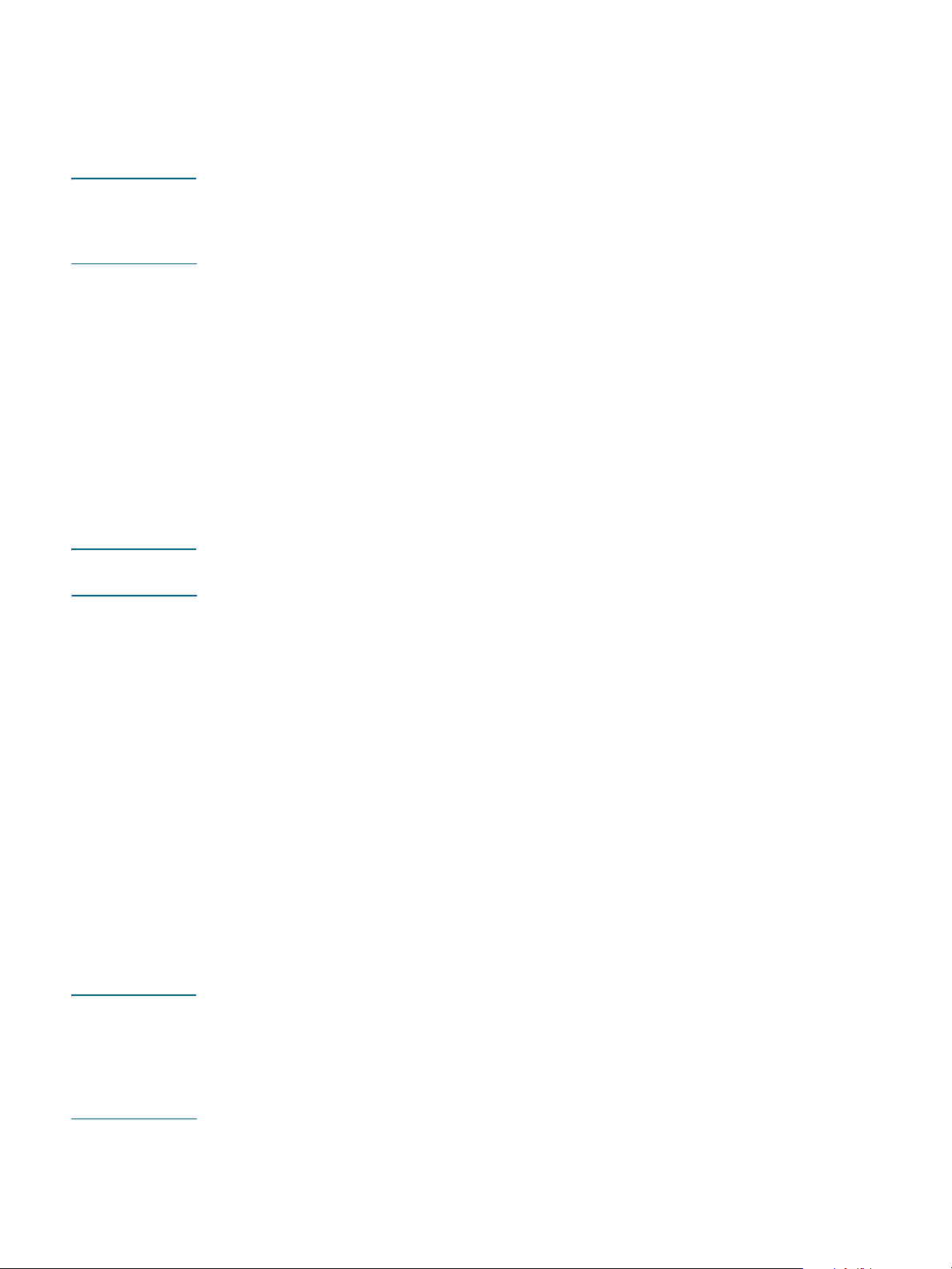
使用
USB
如果计算机有 USB 端口并且运行的是 Windows 98、 Windows Millennium Edition (Me)、
Windows 2000 或 Windows XP,您可以使用 USB 电缆将打印机直接连接到计算机上。
如果您的计算机不满足这些规格要求,请使用并行电缆将打印机连接到计算机。
注 安装期间,不能同时将 USB 电缆和并行电缆连接到打印机上。
或并行电缆直接连接
(Windows)
建议您
USB 电缆或并行电缆。
如果您的计算机运行的操作系统不是 Windows 2000 (Service Pack 3 和更高版本)或
Windows XP,您可能需要根据提示重新启动计算机,这样才能完成软件安装。
大多数情况下,安装完打印机软件并将打印机连接到计算机后,您不必重新安装打印机软件就
可以通过 USB 电缆安装其它打印机。
如果打印机所连接的计算机运行的是 64 位 Wi ndo ws XP,请访问
http://www.hp.com/support/businessinkjet2300 下载打印机驱动程序,使用
机)或
驱动程序。
首先
安装软件,然后再将打印机连接到计算机。打印机软件显示提示信息时,连接
Printers
Printers and Faxes
(打印机和传真)文件夹中的
Add Printer
(添加打印机)来安装
(打印
先安装软件的安装过程 (推荐方法)
如果您还没有连接 USB 电缆或并行电缆,请执行此安装步骤。这是推荐的安装方法。
注 如果您使用 Windows NT 4.0、 Windows 2000 或 Windows XP,您必须拥有管理员权限才能
安装打印机驱动程序。
关闭所有正在运行的应用程序。
1
将入门 CD 插入 CD-ROM 驱动器。 CD 菜单自动运行。
2
如果 CD 菜单没有自动运行,则使用鼠标依次单击
令行框中,键入计算机 CD-ROM 驱动器的盘符,然后键入 :\SETUP (例如,键入
D:\SETUP)。
Start
(开始)和
(运行)。在命
Run
在 CD 菜单上,单击
3
选择您需要的语言,然后单击
4
按照屏幕上的说明进行操作。
5
出现连接类型的提示后,单击 Connected directly to this computer (直接连接到此计算
6
机),然后单击 Next (下一步)。
执行下列步骤之一:
7
•
对于
USB
连接:
选择
对于并行连接:
•
(通常是 LPT 1)。然后单击
注 建议您安装工具箱。选择
装工具箱。如果选择
择安装工具箱。工具箱提供有关打印机的状态和维护的信息。通过它,还可查阅相关的文档
并使用一些联机帮助工具,以解决打印机问题。如果不安装工具箱,则计算机屏幕上不会出
现打印机错误信息,并且无法访问 myPrintMileage 网站。有关详情,请参阅 “使用工具
箱”。
选择
Custom Installation
Install Printer Driver
(确定)。
OK
USB Cable(USB
Parallel Cable
Next
Typical Installation (Recommended)
(安装打印机驱动程序)。
电缆),然后单击
(并行电缆),然后选择要连接打印机的并行端口
(下一步)。
(自定义安装),仍可以从要安装的选件列表中选
(下一步)。
Next
(典型安装[建议])即会安
1-8 ZHCNWW
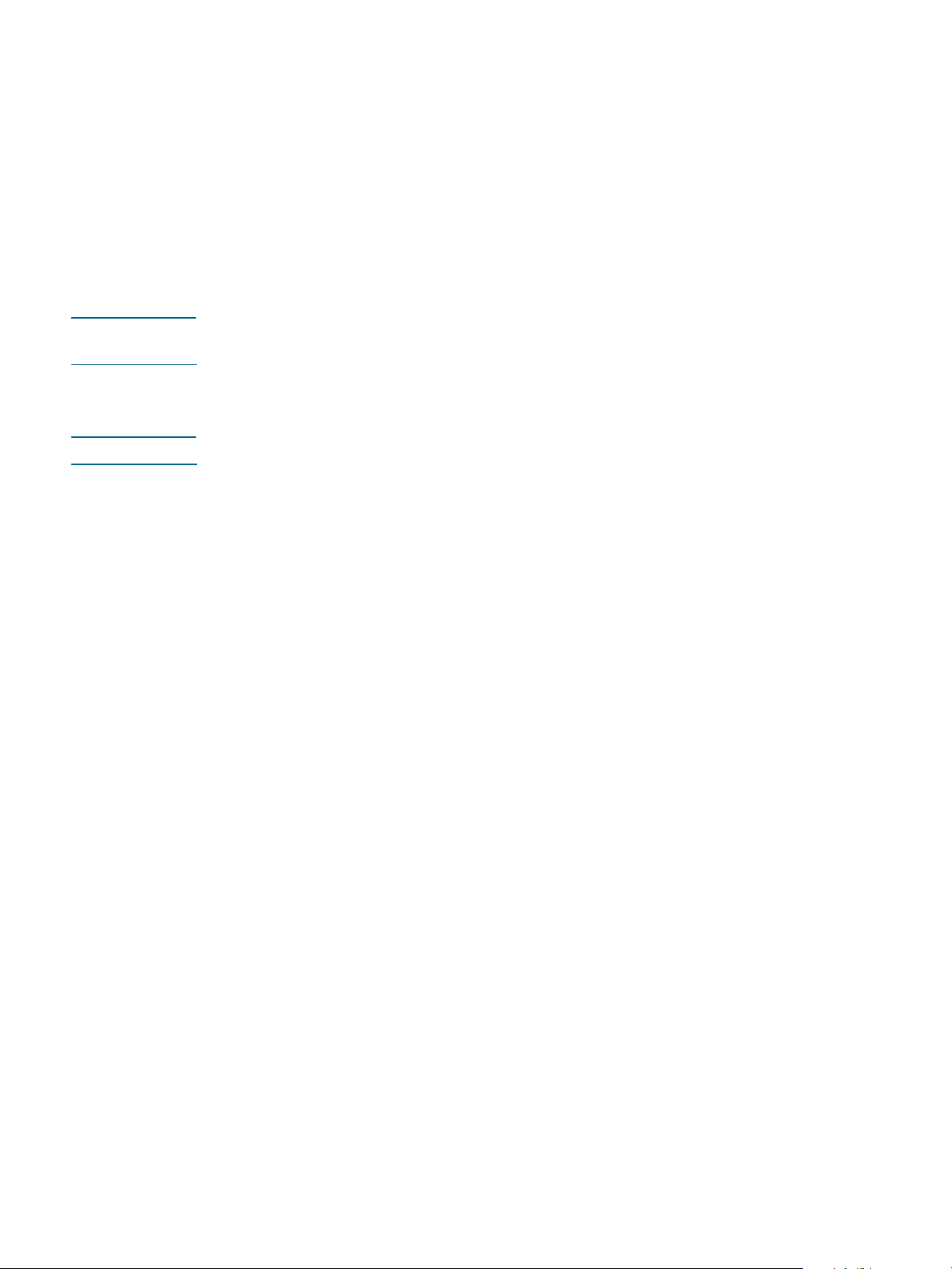
按照屏幕上的指示继续执行安装操作。
8
可以在安装过程中共享该打印机。要在安装后共享打印机,请参阅 “共享连接到您的计算
机的打印机”。
出现提示后,用 USB 电缆或并行电缆连接计算机和打印机。
9
屏幕上出现
夹中将创建打印机图标。
Found New Hardware
(发现新硬件)向导,随后在 Printers (打印机)文件
先安装硬件的安装过程
如果在启动软件之前先连接了 USB 电缆或并行电缆,计算机屏幕上会出现
Hardware
注 在运行打印机安装程序时,不要关闭打印机或拔下打印机的电缆。如果这样做,安装程序无
法完成。
1
(下一步)。
注 硬件向导不能自动搜索驱动程序。
2
3
4
5
(发现新硬件)向导。请执行以下步骤完成安装。
在用来选择驱动程序查找方法的屏幕上,选择 Advanced (高级)选项,然后单击
选中允许指定驱动程序位置的复选框,并且确保未选中其它复选框。
将入门 CD 插入 CD-ROM 驱动器。
如果出现 CD 菜单,单击 Exit (退出)两次,可关闭 CD 菜单。
浏览到入门 CD 的根目录 (例如, D:),然后单击 OK (确定)。
单击 Next (下一步),按屏幕上的说明操作。
Found New
Next
可以在安装过程中共享该打印机。要在安装后共享打印机,请参阅 “共享连接到您的计算
机的打印机”。
单击 Finish (完成)。
6
• 完成安装过程后,硬件向导会自动启动打印机安装程序。这可能需要一分钟以上的时
间。对于 Windows 98 和 Windows Me,如果要安装非英文版的驱动程序,必须此时完
成安装程序。
• 安装程序提供安装非驱动程序组件 (例如,工具箱)的选项。建议您安装工具箱。
在本地共享网络上共享打印机
在本地共享网络上,打印机直接连接到所选计算机 (即服务器)的 USB 接口或并行接口,其
它计算机 (即客户机)可以共享。这种配置只能在人数较少的小组中或使用量很低的情况下使
用。如果许多用户都在共享打印机上打印,连接到该打印机的计算机的速度就会很慢。
以下情况可以在本地共享网络上共享打印机:
z 打印机所连接的计算机运行的操作系统是 Windows。
z 打印机将与其他 Windows 用户共享。(您不能与 Mac OS 用户共享打印机。)
要将打印机连接到 Macintosh 上并与其他 Mac OS 用户共享,请参阅 “使用 USB 电缆直
接连接 (Mac OS)”。
(Windows)
ZHCNWW 1-9
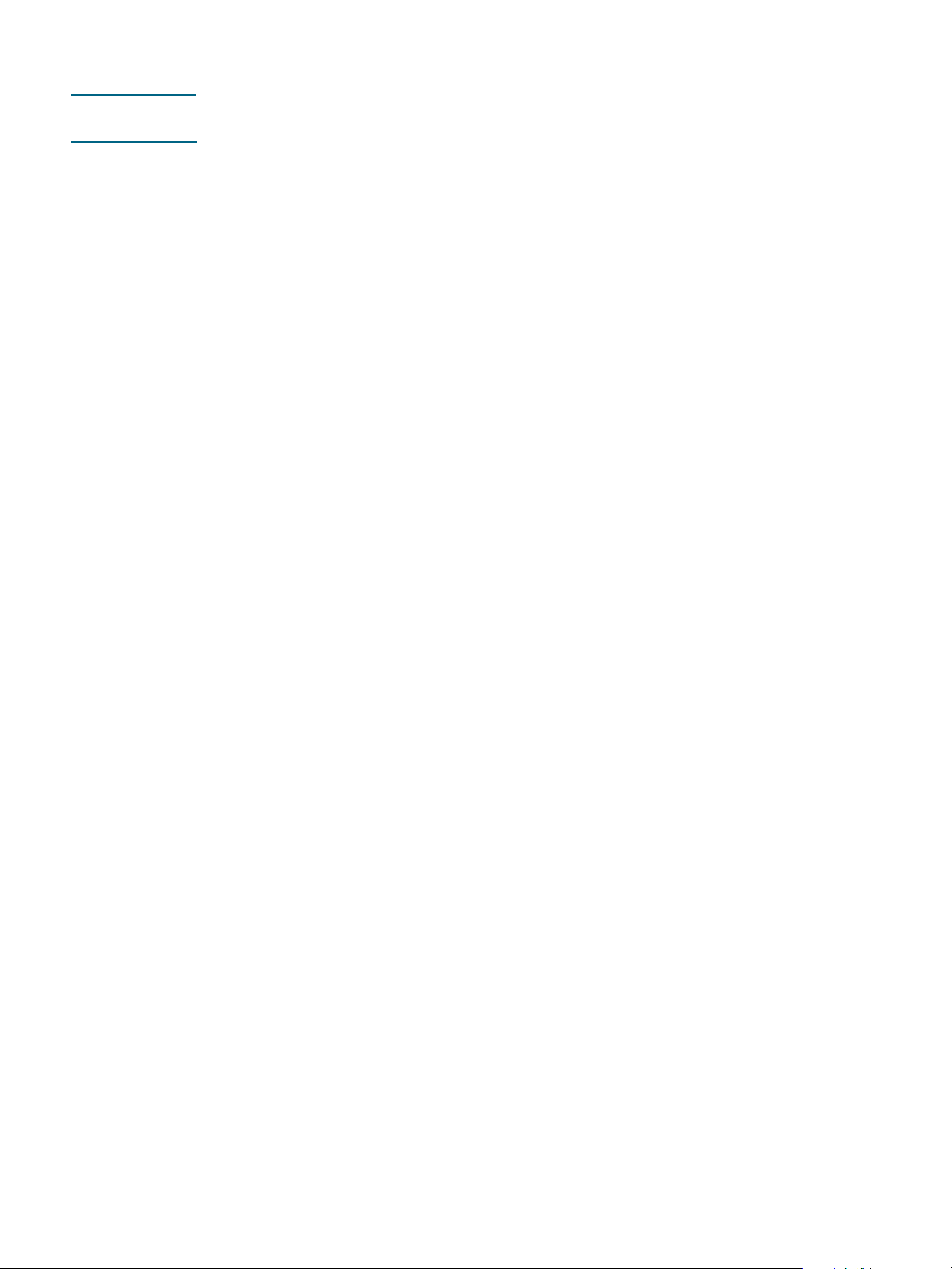
共享连接到您的计算机的打印机
注 要共享本地连接的打印机,请将安装有最新操作系统的计算机作为服务器。建议您使用
Windows 2000 或 Windows XP 作为服务器。
在 Windows 桌面上执行以下操作:
1
、
• Windows 98
单击
Start
Windows Me、Windows NT 4.0 和 Windows 2000
(开始),指向
Settings
(设置),然后单击
Printers
:
(打印机)。
• Windows XP
:
单击 Start (开始),然后单击 Printers and Faxes (打印机和传真)。
或单击 Start (开始),单击 Control Panel (控制面板),然后单击 Printers and
Faxes (打印机和传真)。
右键单击打印机,单击 Properties (属性),然后选择
2
选择共享打印机的选项,然后指定打印机的共享名。
3
如果您与其它 Windows 版本的用户共享打印机,可以单击
4
Sharing
(共享)标签。
Additional Drivers
(附加驱
动程序),安装那些用户的驱动程序以方便他们使用打印机。此可选步骤要求您将入门 CD
插入 CD 驱动器中。
如果服务器运行的是 Windows NT 4.0,管理员需要在服务器上安装 Windows 2000 和
Windows XP 用户模式驱动程序。这是因为 Windows 2000 和 Windows XP 不能使用 Windows
NT 4.0 内核模式驱动程序进行打印。
要在 Windows NT 4.0 服务器上安装 Windows 2000 和 Windows XP 用户模式驱动程序,请执
行以下步骤:
在服务器的驱动程序属性对话框中,单击
1
General
(常规)标签,然后单击
New Driver
(新驱动程序)按钮。
出现要求指定文件的提示后,在入门 CD 上找到 Windows 2000 和 Windows XP 文件夹,
2
然后选择用户模式驱动程序。
使用连接到其它计算机的打印机
客户机可以通过三种不同方式连接打印机:
z 从入门 CD 安装打印机软件。出现提示后,选择
连接),然后选择
Client Setup for client-server printing
Connected via the network
(客户机
服务器打印的客户端
/
设置)。
z 查找到网络上的打印机,然后将打印机拖到您的 Printers (打印机)文件夹。
z 添加打印机,然后在网络上从 INF 文件安装软件。请询问网络管理员 INF 文件在什么位
置。
在入门 CD 上, INF 文件以下面的格式存储在文件夹中:
<CD>:\Setup\Drivers\< 驱动程序 >\< 操作系统 >\< 语言 >。
例如,如果您的 CD 驱动器盘符是 D,那么 D:\Setup\Drivers\PCL6\Win2k_XP\English 将包含
用于 Windows 2000 和 Windows XP 的英文 PCL6 INF 文件。
(通过网络
1-10 ZHCNWW
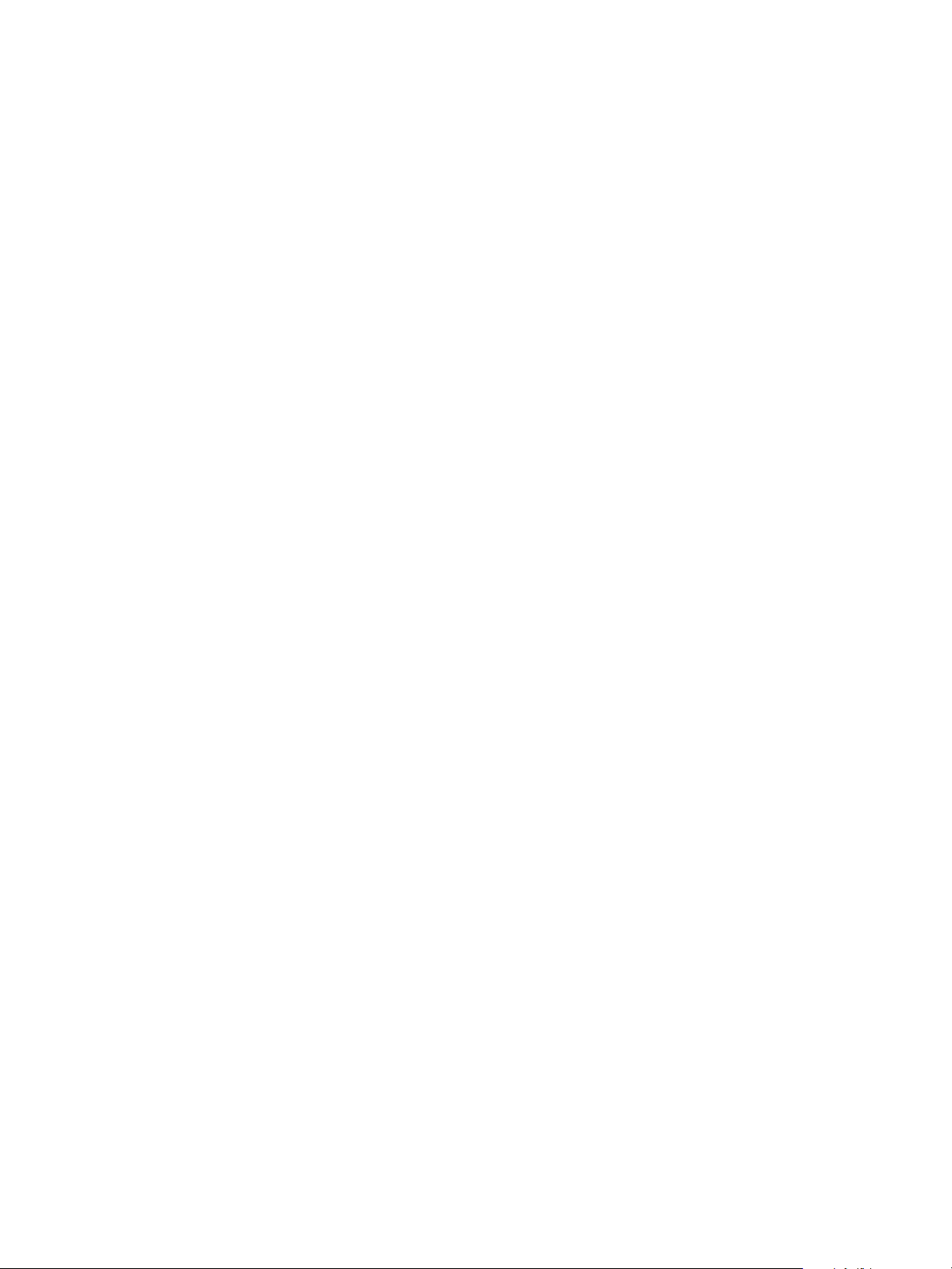
使用
先安装软件,然后再将打印机连接到计算机。安装完成后,如果需要的话,您可以与其他 Mac
OS 用户共享打印机。请参阅 “在对等网络上共享打印机 (Mac OS)”。
1
2
3
4
5
USB
将入门 CD 插入 CD-ROM 驱动器。 CD 菜单自动运行。
如果 CD 菜单不自动运行,请双击桌面上的 CD 图标,然后双击安装图标。该图标位于入
门 CD 的 Installer (安装程序) : < 语言 > 文件夹中 (例如, Installer (安装程序) :
English (英文)是英文版本)。
按照屏幕上的说明进行操作。
用电缆连接计算机上的端口与打印机。
打开打印机电源。
通过以下方法之一完成安装:
• Mac OS 9
电缆直接连接
(
9.1
和更高版本):
(Mac OS)
完成步骤 6 到 10。
• Mac OS X
Mac OS 9(9.1
在硬盘驱动器上,双击 Applications (Mac OS 9): Utilities (应用程序:实用程序)文件夹
6
中的 Desktop Printer Utility (桌面打印机实用程序 ) 图标。
在弹出式菜单中,选择 LaserWriter8,从列表中选择 Printer (USB) (打印机
7
然后单击 OK (确定)。
确保选中 HP Business Inkjet 2300,然后单击 Select (选择)。
8
在所出现窗口的 PostScript Printer Description (PPD) File (
9
文件)部分,单击 Auto Setup (自动安装)。
(PPD)
单击 Create (创建)。打印机图标出现在桌面上。
10
Mac OS X(10.1
打开 Print Center (打印中心)(位于 Applications\Utilities (应用程序
11
夹),然后单击 Add Printer (添加打印机)。
在弹出式菜单上,选择 USB。
12
从列表中选择 HP Business Inkjet 2300,然后单击 Add (添加)。打印机名旁边出现一
13
个圆点,或者打印机名显示为粗体,说明这台打印机现在是默认打印机。
(
10.1
和更高版本):
和更高版本)
和更高版本)
完成步骤 11 到 13。
PostScript
\ 实用程序)文件
(USB)
打印机说明
),
在对等网络上共享打印机
在连接打印机的计算机上,从 Control Panels (控制面板)打开 USB Printer Sharing
1
(USB 打印机共享),共享打印机。然后列出网上邻居中的打印机。有关详细信息,请参
阅 Mac 帮助。
对于要打印的其他用户,请在 USB Printer Sharing (USB 打印机共享)控制面板中选择
2
该打印机。然后选择共享打印机的网上邻居用户,再选择打印机。
ZHCNWW 1-11
(Mac OS)
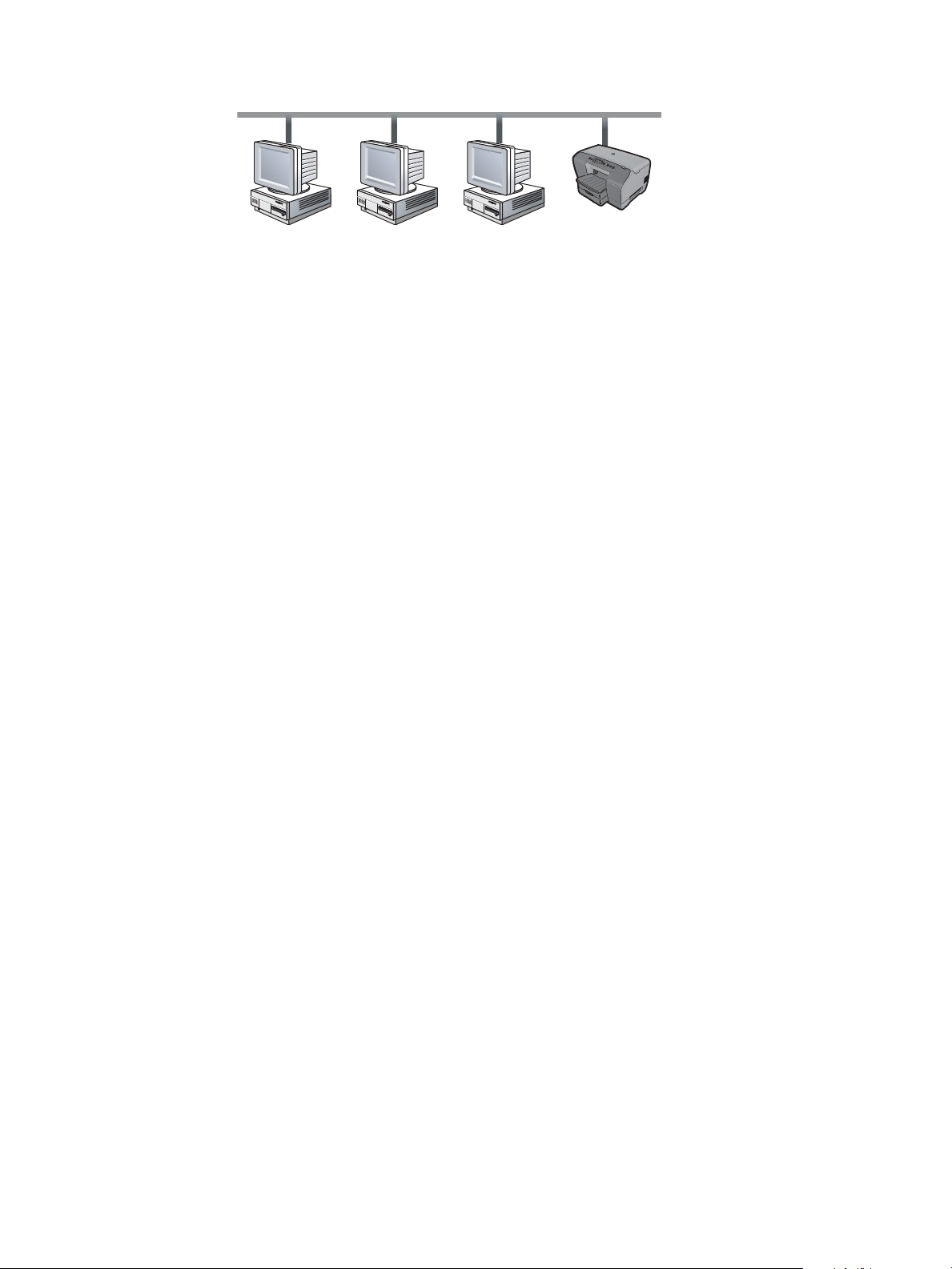
连接至网络
如果打印机安装了 HP Jetdirect 打印服务器,可以通过将打印机直接连接到网络,从而在网络
环境中共享该打印机。此配置可提供比无网络连接的打印更好的性能,并且能够与 Windows
用户和 Mac OS 用户共享打印机。
HP Business Inkjet 2300n 和 2300dtn 预装了 HP Jetdirect 打印服务器。如果为 HP Business
Inkjet 2300 购买了 HP Jetdirect 打印服务器,则将其安装在打印机中并将打印机连接到网络
上。请参阅 “安装 HP Jetdirect 内置打印服务器”。
在计算机或服务器上安装打印机驱动程序
必须在充当服务器的计算机上安装打印机驱动程序。
关闭所有正在运行的应用程序。
1
将入门 CD 插入 CD-ROM 驱动器。 CD 菜单自动运行。
2
如果 CD 菜单没有自动运行,则使用鼠标依次单击 Start (开始)和
令行框中,键入计算机 CD-ROM 驱动器的盘符,然后键入 :\SETUP (例如,键入
D:\SETUP)。
在 CD 菜单上,单击 Install Printer Driver (安装打印机驱动程序)。
3
选择您需要的语言,然后单击 OK (确定)。
4
按照屏幕上的说明进行操作。
5
提示选择连接类型时,选择 Connected via the network (通过网络连接),然后单击
6
Next (下一步)。然后,选择 Basic network setup for a PC or server (recommended)
(
或服务器的基本网络设置 (推荐)),接着单击 Next (下一步)。
PC
按照屏幕上的指示完成安装操作。
7
要将计算机设置为服务器,请执行以下操作。
8
选择共享打印机的选项,然后选择安装用于 Windows 客户机的打印机驱动程序。安装
a
程序将安装用于服务器的打印机驱动程序,并将客户机驱动程序复制到服务器上用户
(客户机)的位置。
(Windows)
(运行)。在命
Run
按照屏幕上的指示完成安装操作。
b
要使 Windows 用户可以共享此打印机,请参阅 “在 Windows 客户机上安装打印机驱动程
序”。要使 Mac OS 用户可以共享此打印机,请参阅 “在 Macintosh 计算机上为网络打印机安
装软件”。
1-12 ZHCNWW
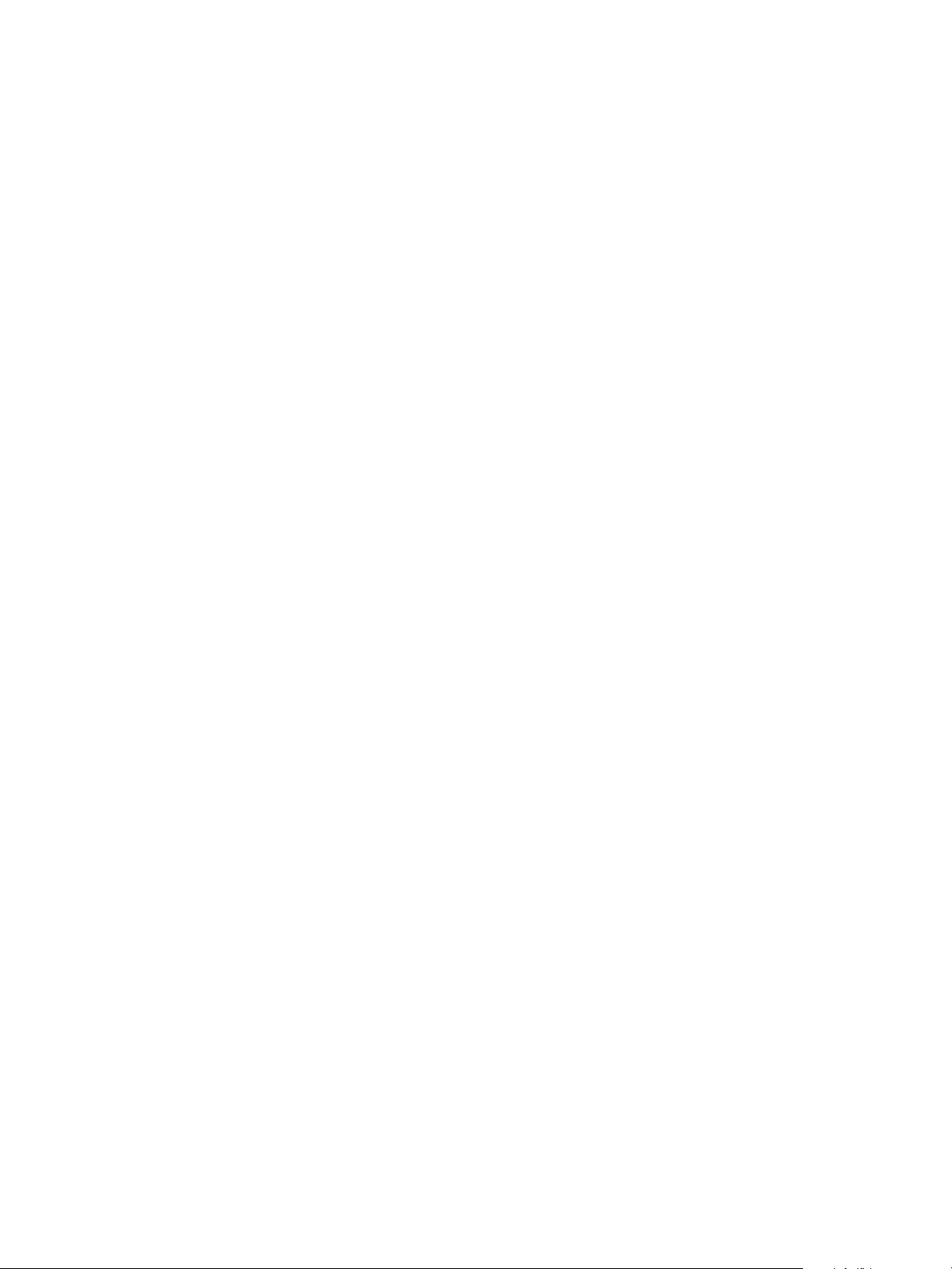
在
Windows
客户机上安装打印机驱动程序
打印机驱动程序安装到作为服务器的计算机上之后,就可以共享打印机了。所有要使用网络打
印机的 Windows 用户必须在自己的计算机 (客户机)上安装打印机软件。客户机可以通过以
下方式连接打印机:
z 在
Printers
(打印机)文件夹中,双击
Add Printer
(添加打印机)图标,然后按照说明
完成网络打印机安装。
z 从入门 CD 安装打印机软件。出现提示后,选择
连接),然后选择
Client Setup for client-server printing
Connected via the network
(客户机
服务器打印的客户端
/
(通过网络
设置)。
z 在网络上,找到打印机,然后将其拖到您的
z 添加打印机,然后在网络上从 INF 文件安装软件。请询问网络管理员 INF 文件在什么位
Printers
(打印机)文件夹中。
置。
在入门 CD 上, INF 文件以下面的格式存储在文件夹中:
<CD>:\Setup\Drivers\< 驱动程序 >\< 操作系统 >\< 语言 >。
例如,如果您的 CD 驱动器盘符是 D,那么 D:\Setup\Drivers\PCL6\Win2k_XP\English 将包含
用于 Windows 2000 和 Windows XP 的英文 PCL6 INF 文件。
使用
Add Printer
在 Windows 桌面上执行以下操作:
1
• Windows 98
单击
Start
• Windows XP
(添加打印机)安装打印机驱动程序
、
Windows Me、Windows NT 4.0 和 Windows 2000
(开始),指向
:
Settings
(设置),然后单击
Printers
:
(打印机)。
单击 Start (开始),然后单击 Printers and Faxes (打印机和传真)。
或单击 Start (开始),单击 Control Panel (控制面板),然后单击 Printers and
Faxes (打印机和传真)。
双击 Add Printer (添加打印机),然后单击
2
执行下列步骤之一:
3
、
• Windows 98
选择
Network Printer
• Windows NT 4.0
Windows Me、Windows 2000 和 Windows XP
(网络打印机)。
:
选择 Network Printer Server (网络打印机服务器)。
单击
4
执行下列步骤之一:
5
(下一步)。
Next
• 键入共享打印机的网络路径或队列名称,然后单击
6
号时,单击
• 单击
单击
Next
Have Disk
(下一步),在
Next
(下一步),然后按照屏幕上的说明完成安装。
(从磁盘安装)。
Shared printers
(下一步)。
Next
:
(下一步)。提示选择打印机型
Next
(共享打印机)列表中找到该打印机。
ZHCNWW 1-13
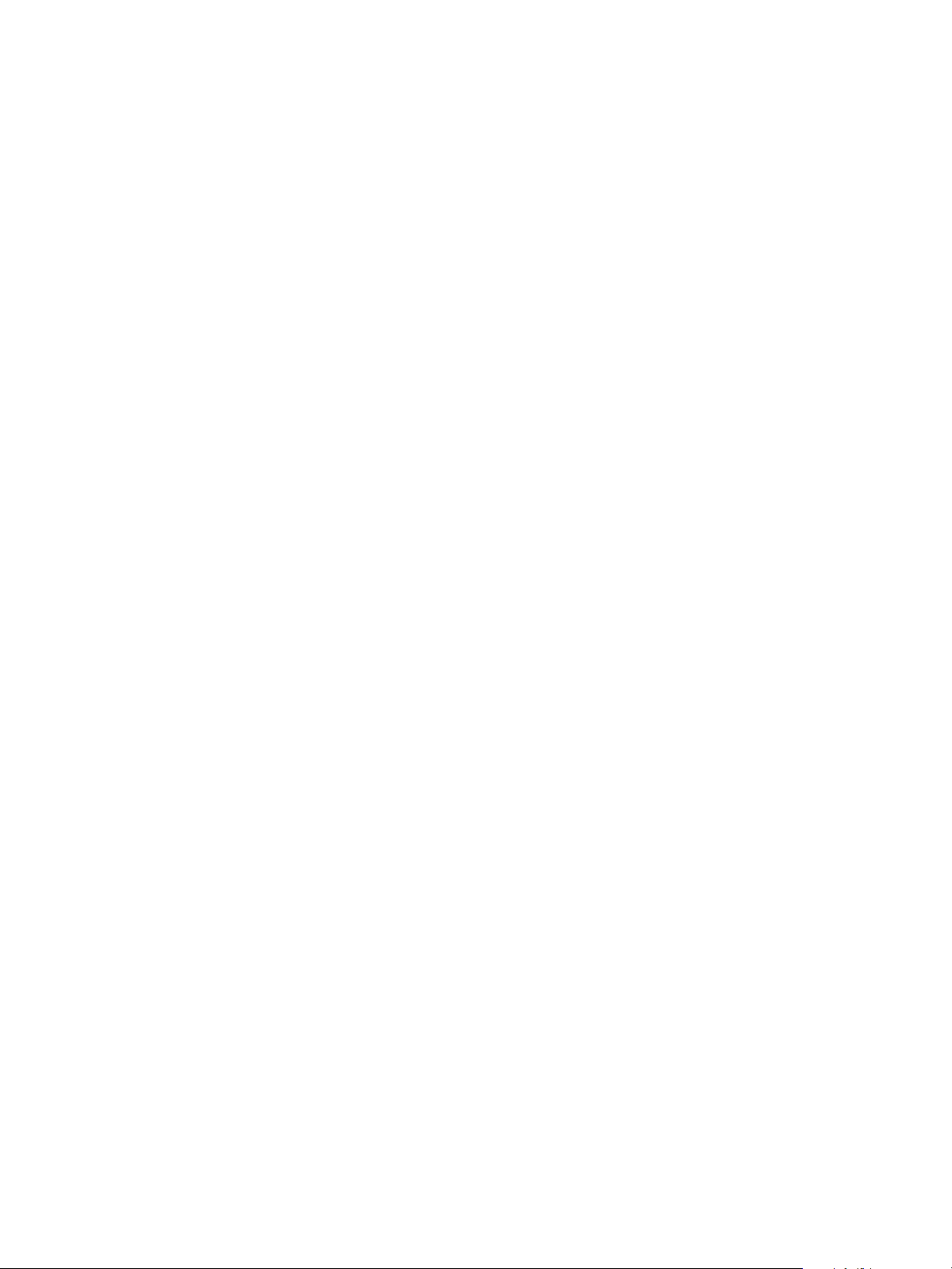
为打印机添加网络端口
如果已经使用打印机安装程序安装了打印机软件,并希望创建一个端口,以通过 HP Jetdirect
打印服务器经由网络连接到打印机上,请按照以下说明操作:
在 Printers(打印机)文件夹中右键单击该打印机,然后单击
1
执行下列步骤之一:
2
• Windows NT
单击
Ports
• Windows 98
单击
Details
选择一个新的 HP 标准端口,然后将该端口分配给打印机。
3
单击OK(确定)。
4
在
Macintosh
所有要使用网络打印机的 Mac OS 用户都必须在自己的计算机上安装打印机软件。
将入门 CD 插入 CD-ROM 驱动器。 CD 菜单自动运行。
1
如果 CD 菜单不自动运行,请双击桌面上的 CD 图标,然后双击安装图标。该图标位于入
门 CD 的 Installer (安装程序) : < 语言 > 文件夹中 (例如, Installer (安装程序) :
English (英文)是英文版本)。
按照屏幕上的说明进行操作。
2
通过以下方法之一完成安装:
3
、
Windows 2000 和 Windows XP
(端口)标签,然后单击
和
Windows Me
(详细信息)标签,然后单击
:
Add Port
:
(添加端口)。
Add Port
计算机上为网络打印机安装软件
Properties
(添加端口)。
(属性)。
(
9.1
• Mac OS 9
• Mac OS X
Mac OS 9(9.1
在硬盘驱动器上,双击 Applications (Mac OS 9): Utilities (应用程序:实用程序)文件夹
4
中的 Desktop Printer Utility(桌面打印机实用程序)图标。
在弹出式菜单中,选择 LaserWriter8,从列表中选择 Printer (AppleTalk) (打印机
5
(AppleTalk)),然后单击 OK (确定)。
确保选中 HP Business Inkjet 2300,然后单击 Select (选择)。
6
在所出现窗口的 PostScript Printer Description (PPD) File (
7
文件)部分,单击 Auto Setup (自动安装)。
(PPD)
单击 Create (创建)。打印机图标出现在桌面上。
8
您还可以使用 Chooser (选配器)来选择和添加打印机。打开 Chooser (选配器),依次选择
LaserWriter
和 HP Business Inkjet 2300,然后单击 Setup (安装)选择 PPD 文件。
和更高版本):
(
10.1
和更高版本):
和更高版本)
完成步骤 4 到 8。
完成步骤 9 到 11。
PostScript
打印机说明
1-14 ZHCNWW
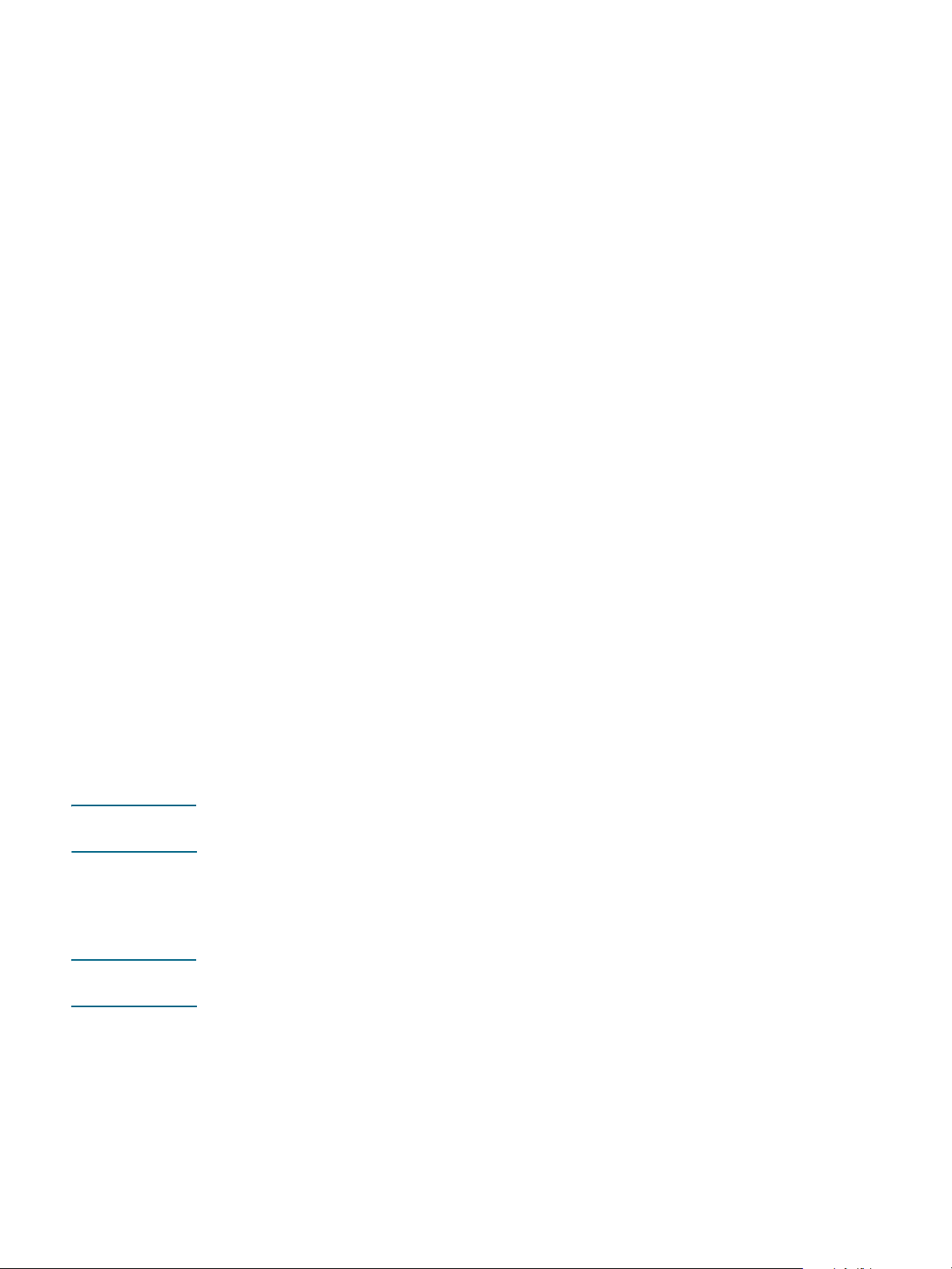
Mac OS X(10.1
和更高版本)
打开 Print Center (打印中心)(位于 Applications\Utilities (应用程序
9
夹),然后单击 Add Printer (添加打印机)。
执行下列步骤之一:
10
• 如果您使用的是 AppleTalk 网络,则在弹出式菜单上选择 AppleTalk。
• 如果您使用的是 LPR 或 TCP/IP 网络,则在弹出式菜单上选择 LPR Printer using IP
从列表中选择
11
个圆点,或者打印机名显示为粗体,说明这台打印机现在是默认打印机。
卸载打印机软件
使用以下步骤卸载打印机软件。
卸载用于
(使用IP的
(10.2.3 和更高版本)上,选择
任意 IP 网络上的设备。
Windows
打印机),然后键入该打印机的 IP 地址。或者,在 Mac OS X
LPR
HP Business Inkjet 2300
(所有版本)的软件
Rendezvous
,然后单击
\ 实用程序)文件
(集合点),该功能可以自动搜寻并连接
(添加)。打印机名旁边出现一
Add
关闭所有正在运行的应用程序。
1
从
2
双击
3
选择您要删除的打印机软件。
4
单击添加或删除软件的按钮。
5
要删除打印机软件,请选择 Remove All (全部删除)。要删除单个组件,请选择 Modify
6
the existing installation (修改现有安装)(您需要将入门 CD 插入 CD-ROM 驱动器)。
按照屏幕上的说明完成打印机软件或组件的卸载。
7
注 如果您使用 Windows NT 4.0、 Windows 2000 或 Windo ws XP,您必须拥有管理员权限才能
卸载打印机软件。
您还可以按如下步骤运行卸载程序:单击
和
HP Business Inkjet 2300 series(HP Business Inkjet 2300
hp business inkjet 2300 series
的操作系统)。按照屏幕上的说明卸载打印机软件。
注 如果软件没有成功安装,或找不到卸载程序,则从入门 CD 运行 scrubber 实用程序。请遵循
以下步骤。
(开始)菜单,打开 Control Panel (控制面板)。
Start
Add/Remove Programs
(添加
(卸载
删除程序)。
/
(开始)菜单,依次指向
Start
HP Business Inkjet 2300
Programs
系列),然后单击
系列)(实际步骤取决于您
(程序)
Uninstall
ZHCNWW 1-15
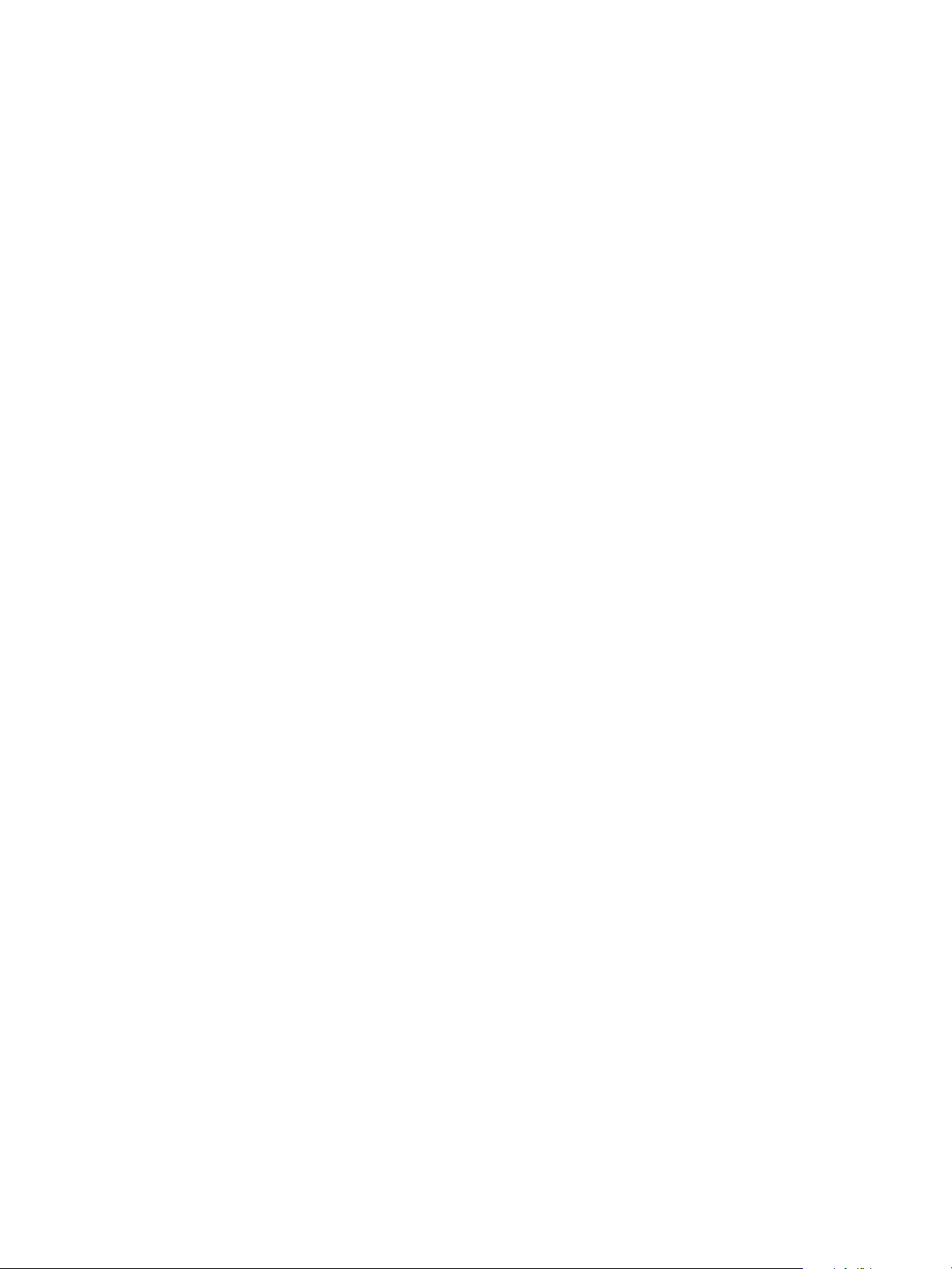
运行
scrubber
断开打印机与计算机的连接。
1
在计算机上,重新启动 Windows。
2
将入门 CD 插入 CD-ROM 驱动器。
3
在入门 CD 上找到 scrubber 实用程序,然后运行该实用程序。
4
• Windows 98
使用位于 Utils\Scrubber\Win9x_Me 文件夹中的 scrub9x.exe 文件。
• Windows 2000
使用位于 Utils\Scrubber\Win2k_XP 文件夹中的 scrub2k.exe 文件。
实用程序
和
Windows Me:
和
Windows XP
:
1-16 ZHCNWW

安装可选附件
2
为打印机提供了以下附件。
z 自动双面打印装置
z HP Jetdirect 打印服务器
z 打印机内存模块
z 500 页纸盘 2
有关订购附件的信息,请参阅 “订购 HP 耗材和附件”。
自动双面打印装置
打印机可以使用自动双面打印装置自动在纸张的双面上打印。如果您的打印机没有自动双面打印装
置,可以单独购买。
安装自动双面打印装置。
按 (电源按钮)关闭打印机。
1
按后访问面板上的按钮,将该面板从打印机上卸下。
2
将自动双面打印装置滑入打印机,直至装置锁定到位。
3
安装了自动双面打印装置后,必须在打印机驱动程序中启用 (请参阅 “在打印机驱动程序中启用
可选附件”)。有关使用自动双面打印装置的信息,请参阅 “在纸张的双面上打印”。
如果使用的操作系统不是 Windo ws 或 Mac OS,则不需要启用自动双面打印装置。要在纸张的双
面上打印,在控制面板中启用
ZHCNWW 2-1
DUPLEX (双面打印)设置 (打印菜单)。
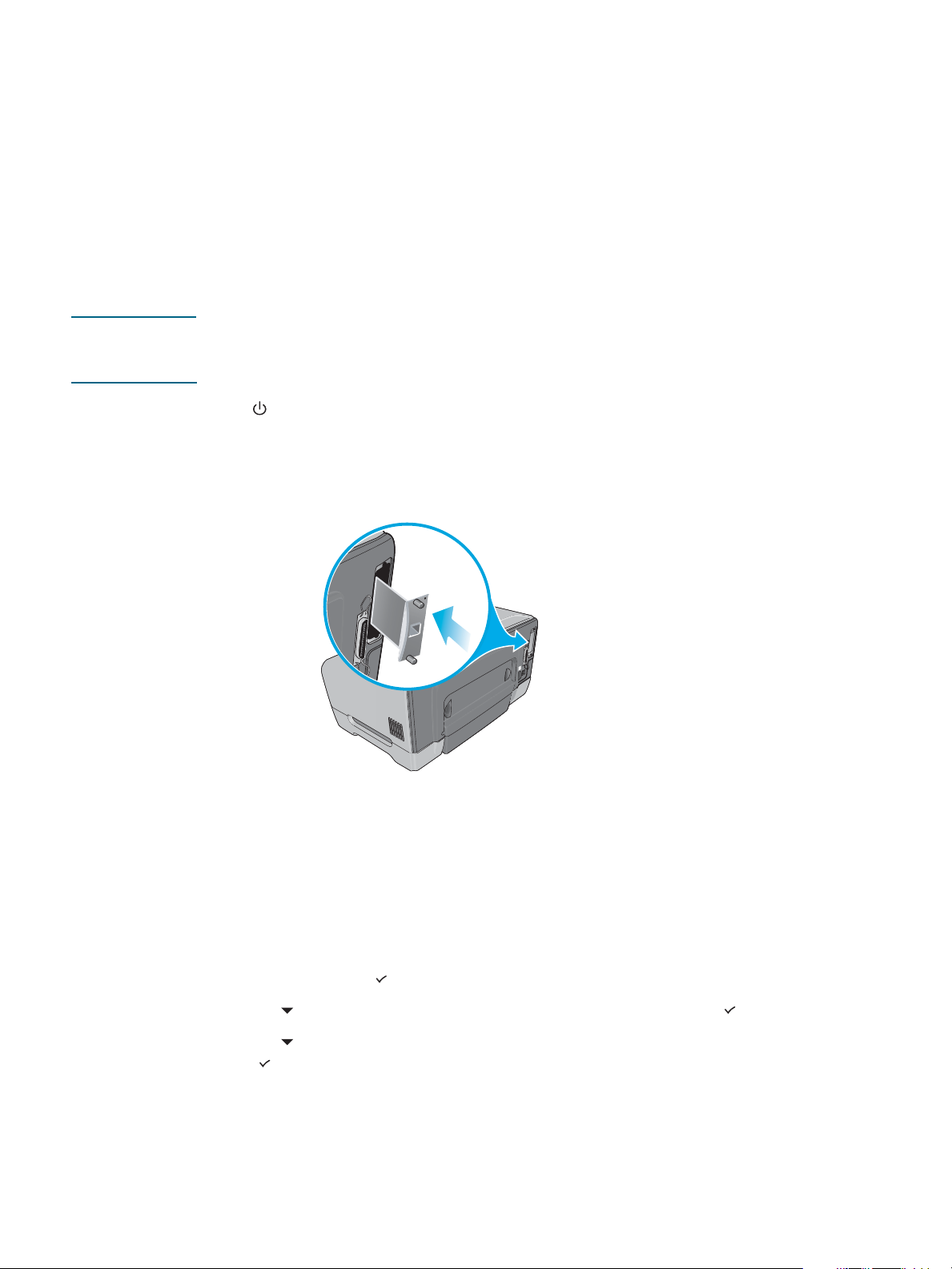
HP Jetdirect
将打印机通过 HP Jetdirect 打印服务器直接连接到网络上,可以在网络环境中共享打印机。使
用 HP Jetdirect 打印服务器的性能要高于通过非网络连接进行打印,并且可以灵活地准备打印
机的位置。 HP Jetdirect 打印服务器既可以在客户机
印配置中使用。
HP Business Inkjet 2300n 和 2300dtn 预装了 HP Jetdirect 打印服务器。要获得可以为 HP
Business Inkjet 2300 购买的 HP Jetdirect 打印服务器的列表,请参阅 “联网附件”。
打印服务器
/ 服务器打印配置中使用,也可以在对等打
安装
HP Jetdirect
注意 静电可能会损坏 HP Jetdirect 打印服务器卡上的电子元件。为了防止静电积聚,应经常与打印
机上裸露的金属薄板表面接触。尽可能戴上接地腕带 (或类似的设备)。任何时候都要小心
拿放打印服务器卡。不要接触电子元件或电路。
按 (电源按钮)关闭打印机,然后拔下电源线。
1
使用十字螺丝刀拧下将空闲 EIO 插槽挡板固定到打印机上的两个固定螺钉。卸下挡板。您
2
将不再需要这些螺钉和挡板。
用力将 HP Jetdirect 打印服务器卡插入 EIO 插槽。
3
内置打印服务器
插入并拧紧随 HP Jetdirect 打印服务器卡附带的固定螺钉。
4
使用网络电缆将 HP Jetdirect 打印服务器卡连接到网络上。
5
验证打印机是否可以工作
连接电源线并打开打印机。
1
打印一张配置页。
2
按控制面板上的 (选择按钮)。
a
按 (下箭头按钮)高亮度显示
b
按 (下箭头按钮)高亮度显示
c
(选择按钮)。
应打印出两页。第二页是 Jetdirect 配置页,包含在网络计算机上设置该打印机时可能需要
的设置信息 (例如局域网硬件地址)。
如果 Jetdirect 配置页未打印,应卸下再重新安装打印服务器卡,确保该卡在插槽中完全到
位。
2-2 ZHCNWW
INFORMATION (信息),然后按 (选择 按钮)。
PRINT CONFIGURATION (打印配置),然后按
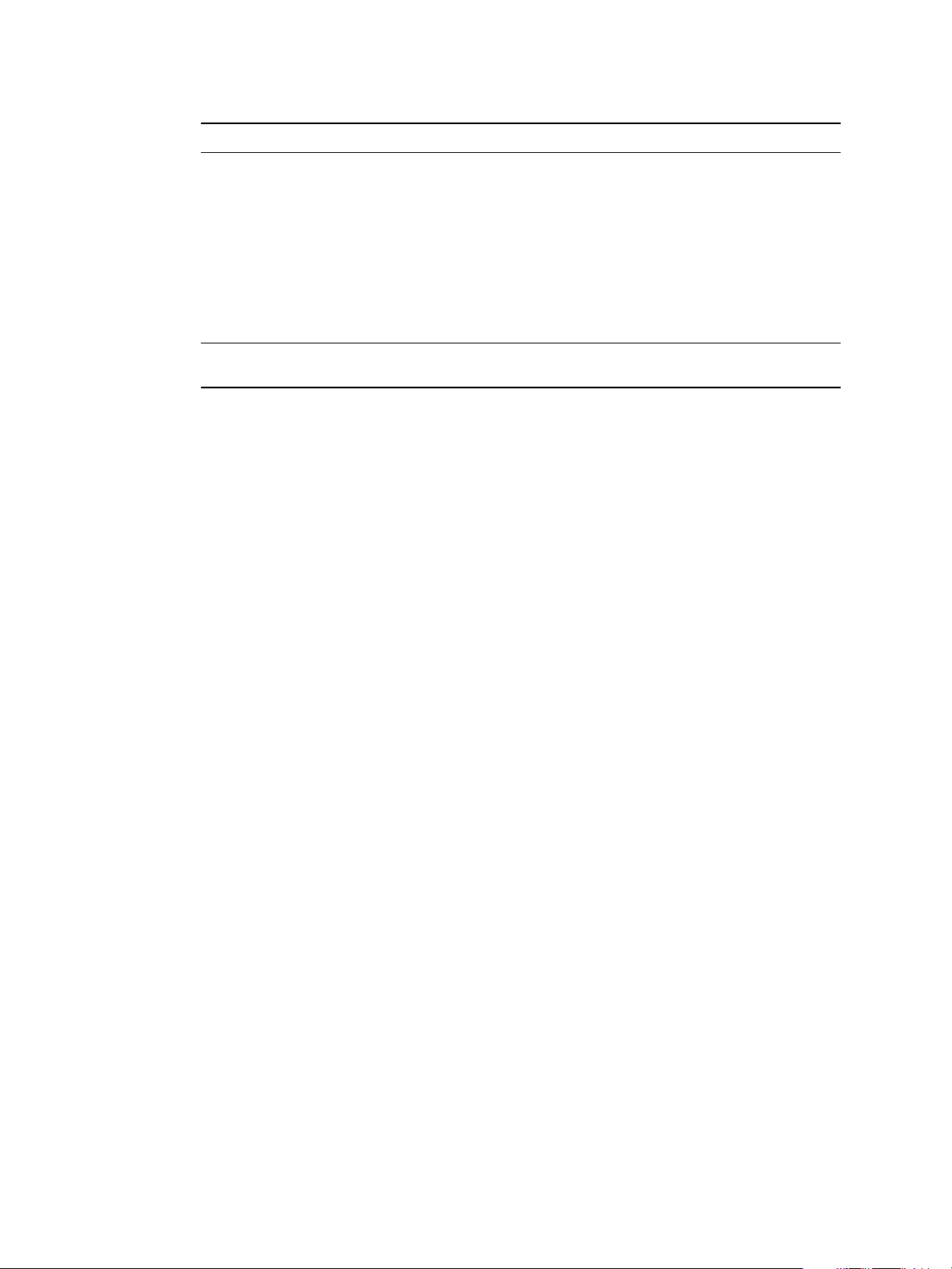
获得更多信息
如果在通过网络打印时遇到任何问题或困难,请参阅以下资源。
文档 说明
HP Jetdirect 管理员指南
本指南在入门 CD 上,提供如何设置和使用 HP Jetdirect 打印服务器
的详细信息。
本指南还提供以下信息:
z 用于 HP Jetdirect 打印服务器的 HP 软件解决方案
z TCP/IP 配置
z 在 HP Jetdirect 打印服务器上使用 LPD(行式打印机守护程序)
z FTP 打印
z 配置页信息和故障排除
z 访问打印服务器和设备的配置页和管理页的内嵌式 Web 服务器
操作系统和网络操作系统
的文档
本文档随计算机或网络操作系统附带。文档中介绍适用于所有网络打
印机的基本网络打印信息。
除了上述资源之外,还可以通过 HP Web Jetadmin 访问打印机信息和配置功能。请参阅 “使
用 HP Web Jetadmin”。
有关 HP Web Jetadmin 和其它 HP 网络打印机软件的详细信息,请访问
http://www.hp.com/support/businessinkjet2300。
ZHCNWW 2-3
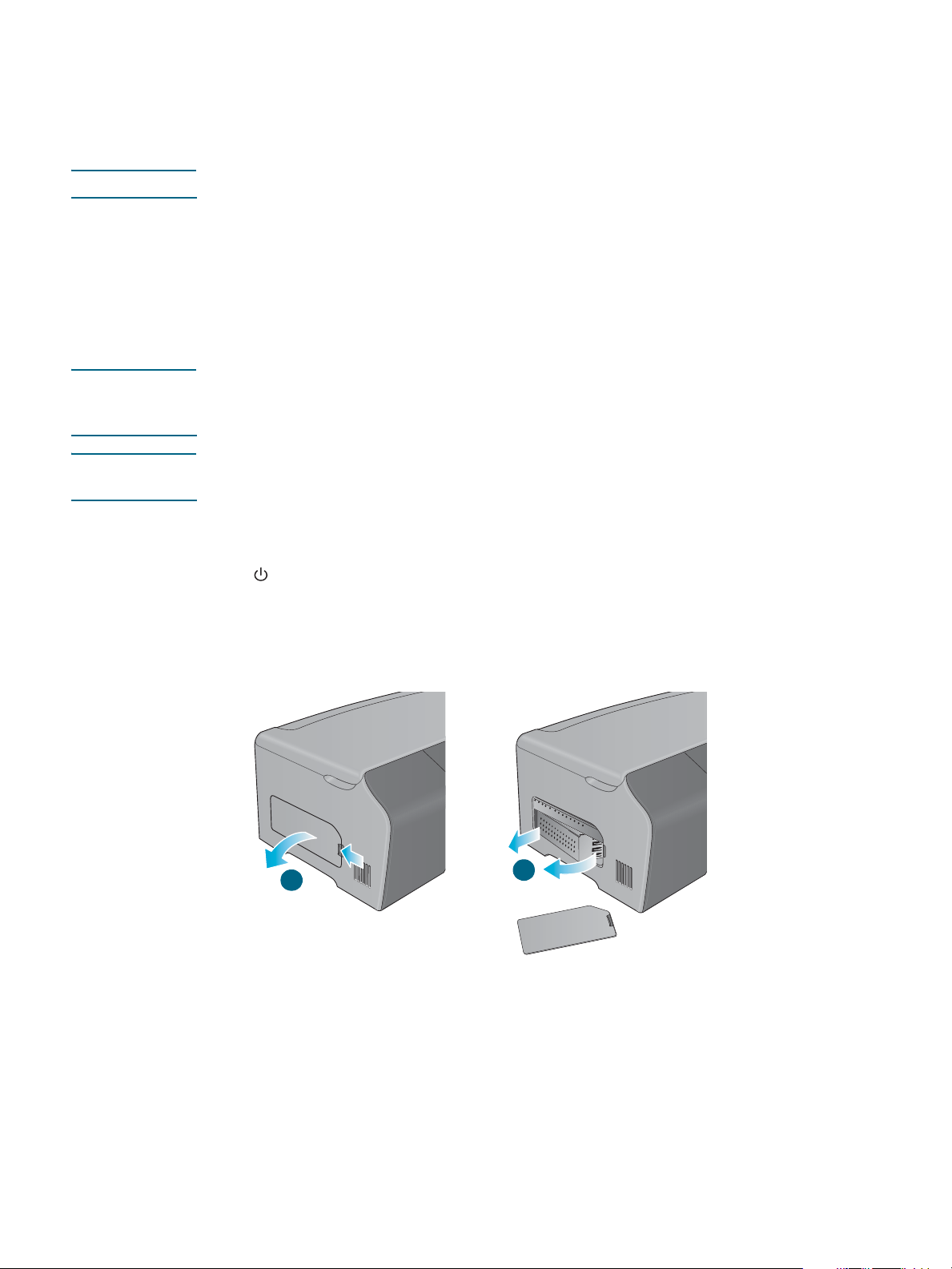
打印机内存模块
如果经常打印复杂的图形或 PostScript 文档,或使用可选的自动双面打印装置进行打印,可能
需要为打印机添加更多的内存。
注 通过为打印机添加内存,可以处理更复杂的打印作业,但是可能不会提高处理速度。
该打印机包含 64 MB 内存。配备了两个可以安装 64 或 128 MB 内存的 DIMM 插槽。该打印机
最多可以支持 320 MB 内存 (包括打印机中的 64 MB)。增加的内存可以作为附件购买。有关
详细信息,请参阅 “订购 HP 耗材和附件”。
要了解打印机中安装的内存数量,请打印配置页。请参阅 “打印配置页”。
安装
DIMM
注意 静电可能会损坏 DIMM 上的电子元件。为了防止静电积聚,应经常与打印机上裸露的金属薄
板表面接触。尽可能戴上接地腕带 (或类似的设备)。任何时候都要小心拿放 DIMM。不要
接触电子元件或电路。
注 DIMM 插槽位于打印机的左侧。如果打印机的左侧面板上没有侧盖,请参阅 “如果打印机没
有侧盖”,查看如何安装 DIMM 的说明。
在添加更多的内存之前,通过打印配置页了解打印机中安装的内存数量 (如果尚未这样
1
做)。请参阅 “打印配置页”。
按 (电源按钮)关闭打印机。
2
拔下电源线并断开所有的电缆连接。
3
在打印机的左侧,打开并卸下侧盖。
4
卸下 DIMM 挡板。
5
4
在空闲 DIMM 插槽上,将 DIMM 卡舌向外推,松开卡舌。
6
5
2-4 ZHCNWW
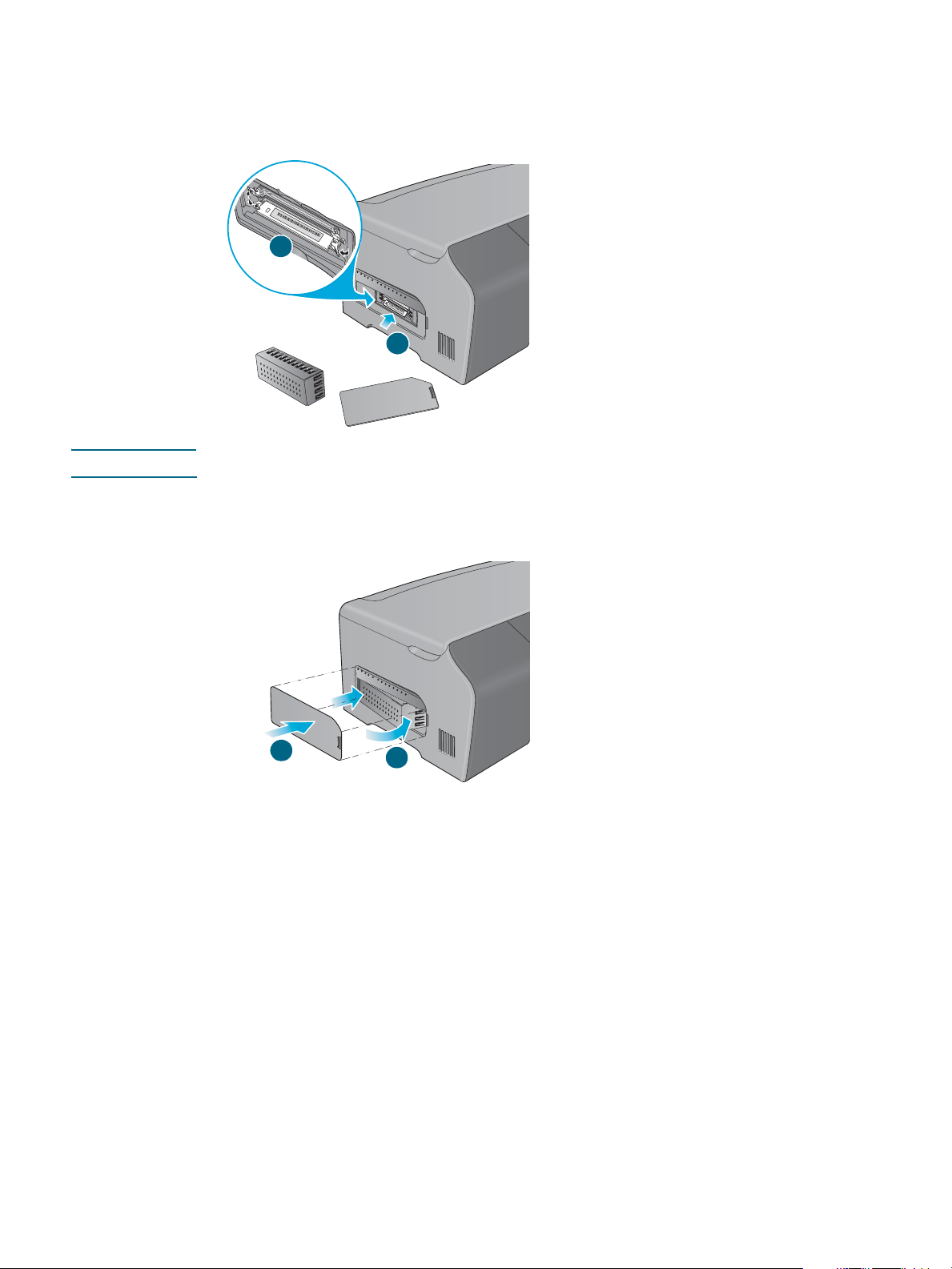
从防静电包装中取出 DIMM。
7
将 DIMM 下沿的凹口与 DIMM 插槽中凸起的标记对齐。
8
插入 DIMM 并将 DIMM 按入插槽,直到 DIMM 卡入到位。
9
9
8
注 要卸下 DIMM,将 DIMM 插槽上的锁卡向外推,松开锁卡。
装回 DIMM 挡板。
10
装回侧盖。
11
11
重新连接电源线和所有电缆,然后打开打印机。
12
10
检查内存安装
按照以下步骤验证 DIMM 是否安装正确。
打开打印机时,检查控制面板上是否显示
1
可能安装错误。
打印新的配置页。(请参阅 “打印配置页”。)
2
READY (就绪)。如果显示错误信息,则 DIMM
检查配置页上的内存部分,将该内存数量与安装 DIMM 之前打印的配置页上的内存数量进
3
行比较。如果内存数量并未增加,可能出现以下问题之一:
•DIMM 可能未正确安装。卸下 DIMM,然后重复安装步骤。
•DIMM可能存在缺陷。尝试使用一个新的 DIMM。
ZHCNWW 2-5
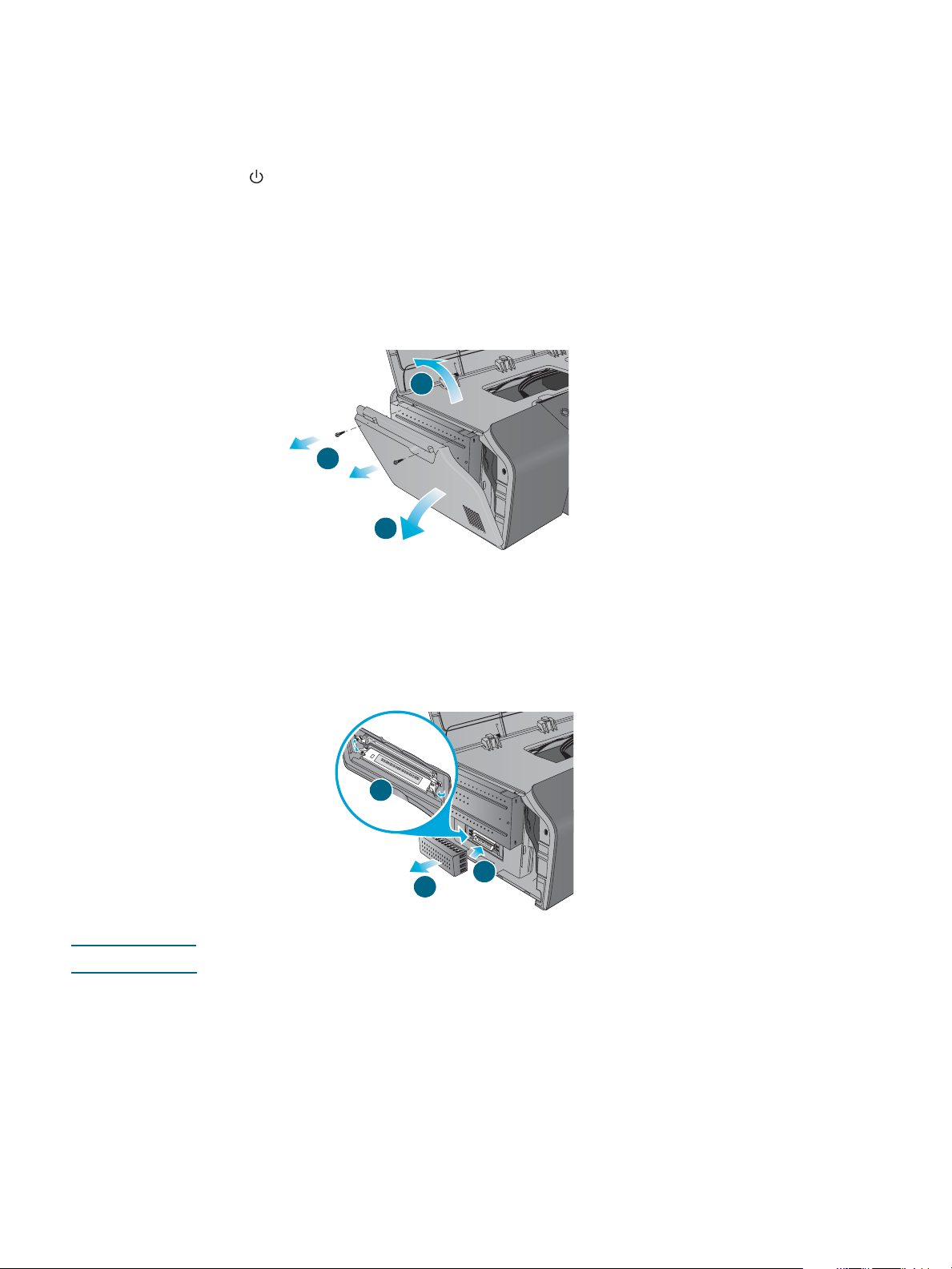
如果打印机没有侧盖
如果打印机的左侧面板上没有侧盖,请按照以下说明安装 DIMM。
在添加更多的内存之前,通过打印配置页了解打印机中安装的内存数量 (如果尚未这样
1
做)。请参阅 “打印配置页”。
按 (电源按钮)关闭打印机。
2
拔下电源线并断开所有的电缆连接。
3
将打印机提离纸盘 2。
4
打开顶盖。
5
使用十字螺丝刀拧下侧面访问面板顶部的螺钉。
6
抓住面板的顶部,将面板从打印机上卸下。
7
5
6
7
卸下 DIMM 挡板。
8
在空闲 DIMM 插槽上,将 DIMM 卡舌向外推,松开卡舌。
9
从防静电包装中取出 DIMM。将 DIMM 下沿的凹口与 DIMM 插槽中凸起的标记对齐。
10
插入 DIMM 并将 DIMM 按入插槽,直到 DIMM 卡入到位。
11
11
8
注 要卸下 DIMM,将 DIMM 插槽上的锁卡向外推,松开锁卡。
装回 DIMM 挡板。
12
10
2-6 ZHCNWW
